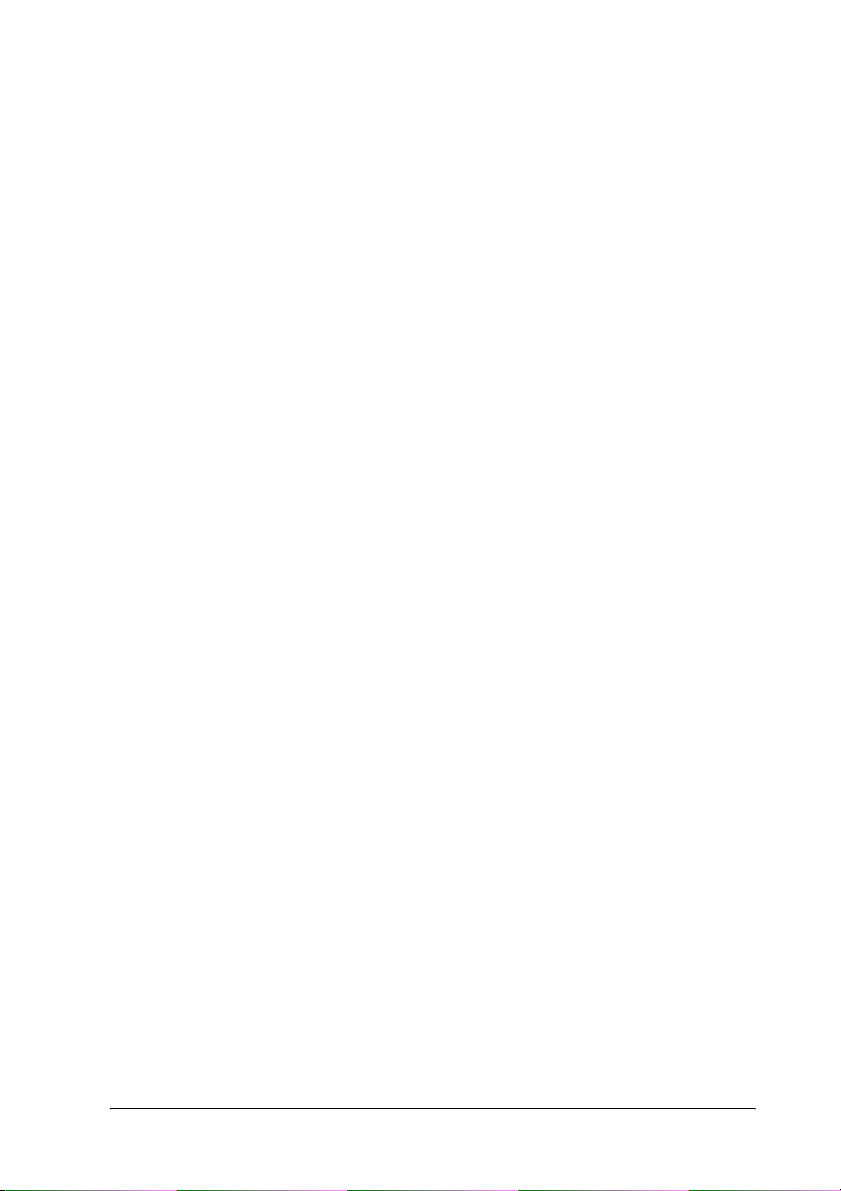
Wo Sie Informationen finden
Installationshandbuch
Enthält Informationen zum Zusammenbauen des Druckers und
zur Installation der Druckersoftware.
Benutzerhandbu ch (das vorliegende Handbuch)
Enthält ausführliche Informationen zu Druckerfunktionen,
Zubehör, Wartungsmaßnahmen und Fehlerbehebung sowie die
technischen Daten.
Netzwerkhandbuch
Dieses Handbuch bietet Informationen sowohl zum
Druckertreiber als auch zu den Netzwerkeinstellungen. Vor der
Verwendung muss das Handbuch von der SoftwareinstallationsCD auf die Festplatte des Computers installiert werden.
Handbuch zur Behebung von Pap ierstaus
Enthält Lösungen für den Umgang mit Papierstaus bei Ihrem
Drucker, auf die Sie möglicherweise regelmäßig zugreifen
müssen. Sie sollten dieses Handbuch ausdrucken und es in der
Nähe des Druckers aufbewahren.
1
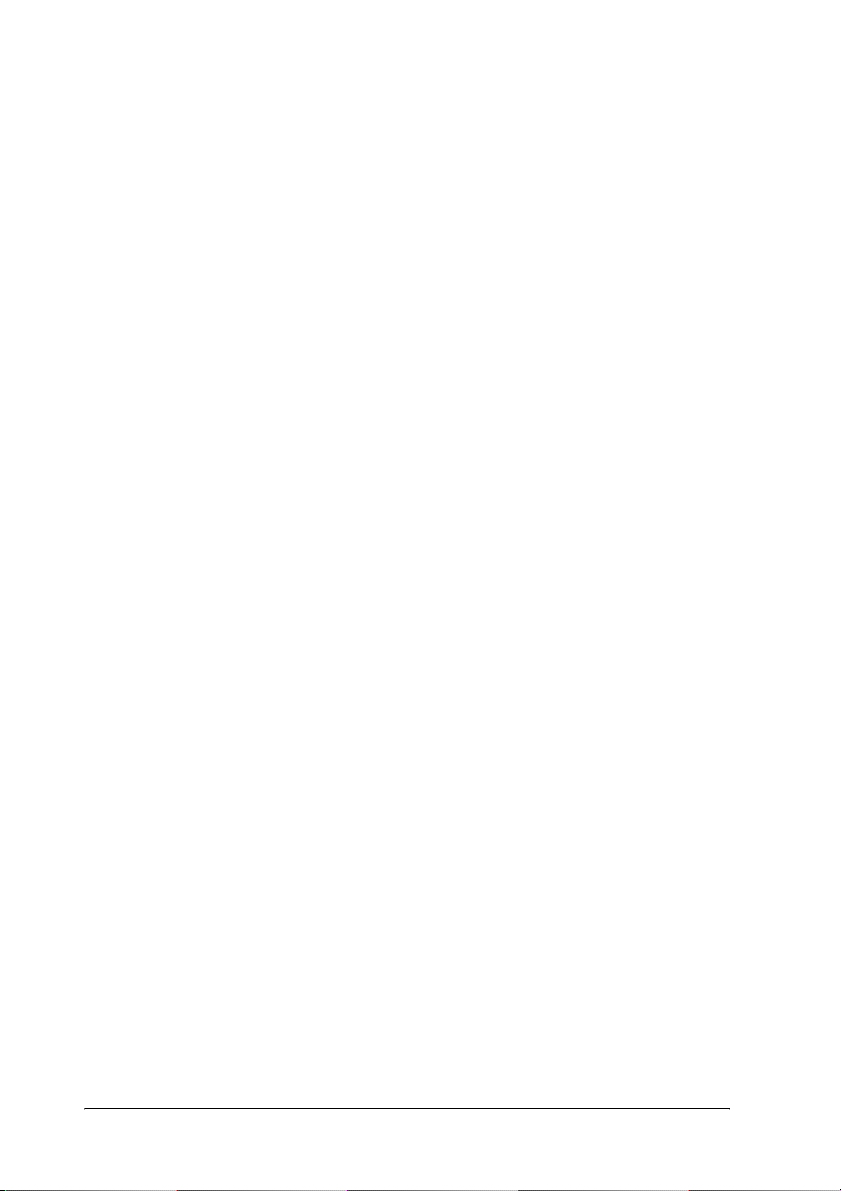
2
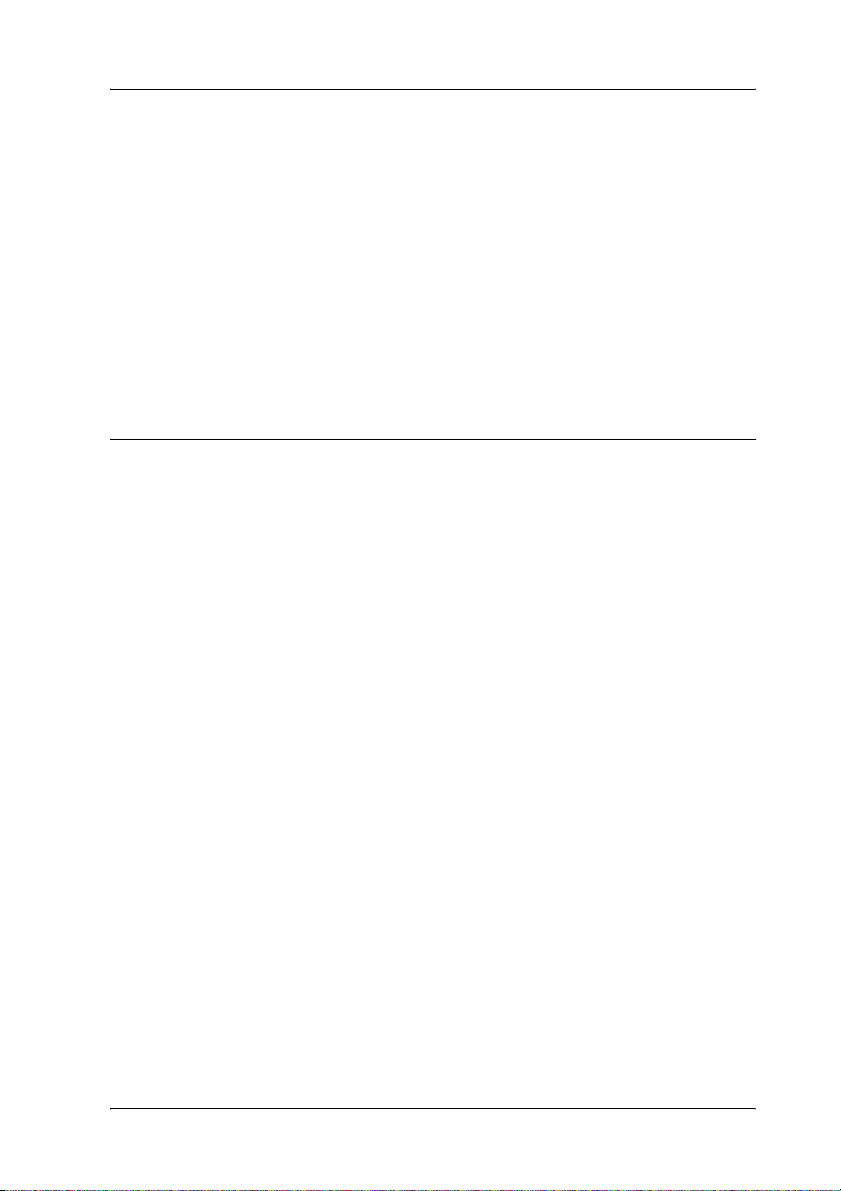
Inhalt
Sicherheitsinformationen . . . . . . . . . . . . . . . . . . . . . . . . . . . . . . . . . . .15
Handbuch-Konventionen . . . . . . . . . . . . . . . . . . . . . . . . . . . . . .15
Sicherheitshinweise . . . . . . . . . . . . . . . . . . . . . . . . . . . . . . . . . . .16
Wichtige Sicherheitshinweise. . . . . . . . . . . . . . . . . . . . . . . . . . .19
Sicherheitshinweise zum Ein- bzw. Ausschalten des
Druckers . . . . . . . . . . . . . . . . . . . . . . . . . . . . . . . . . . . . . . . . . .20
Kapitel 1 Infor m ationen zum Dr ucker
Druckerteile . . . . . . . . . . . . . . . . . . . . . . . . . . . . . . . . . . . . . . . . . . . . . .21
Bedienfeld . . . . . . . . . . . . . . . . . . . . . . . . . . . . . . . . . . . . . . . . . . .23
Optionen und Verbrauchsmaterialien . . . . . . . . . . . . . . . . . . . . . . . .25
Optionen . . . . . . . . . . . . . . . . . . . . . . . . . . . . . . . . . . . . . . . . . . . .25
Verbrauchsmaterialien. . . . . . . . . . . . . . . . . . . . . . . . . . . . . . . . .26
Leistungsmerkmale des Druckers. . . . . . . . . . . . . . . . . . . . . . . . . . . .27
Schnelldruck mit Tandem-Technologie . . . . . . . . . . . . . . . . . .28
Duplex-Druck . . . . . . . . . . . . . . . . . . . . . . . . . . . . . . . . . . . . . . . .28
Funktion „Reserve Job“ (Auftrag speichern) . . . . . . . . . . . . . .28
Funktion „HDD-Formularoverlay“. . . . . . . . . . . . . . . . . . . . . .29
Vordefinierte Farbeinstellungen im Druckertreiber . . . . . . . .29
Zahlreiche Schriften . . . . . . . . . . . . . . . . . . . . . . . . . . . . . . . . . . .30
Tonersparmodus. . . . . . . . . . . . . . . . . . . . . . . . . . . . . . . . . . . . . .30
Technologie zur Verbesserung der Auflösung (RITech) . . . .30
Verschiedene Druckoptionen . . . . . . . . . . . . . . . . . . . . . . . . . . . . . . .31
Beidseitiges Drucken . . . . . . . . . . . . . . . . . . . . . . . . . . . . . . . . . .31
Drucken mit der Funktion „Passend auf Seite“. . . . . . . . . . . .32
Drucken mehrerer Seiten pro Blatt . . . . . . . . . . . . . . . . . . . . . .32
Drucken von Wasserzeichen. . . . . . . . . . . . . . . . . . . . . . . . . . . .33
Drucken von Overlays. . . . . . . . . . . . . . . . . . . . . . . . . . . . . . . . .34
Verwenden der Funktion „Reserve Job“
(Auftrag speichern) . . . . . . . . . . . . . . . . . . . . . . . . . . . . . . . . .35
3
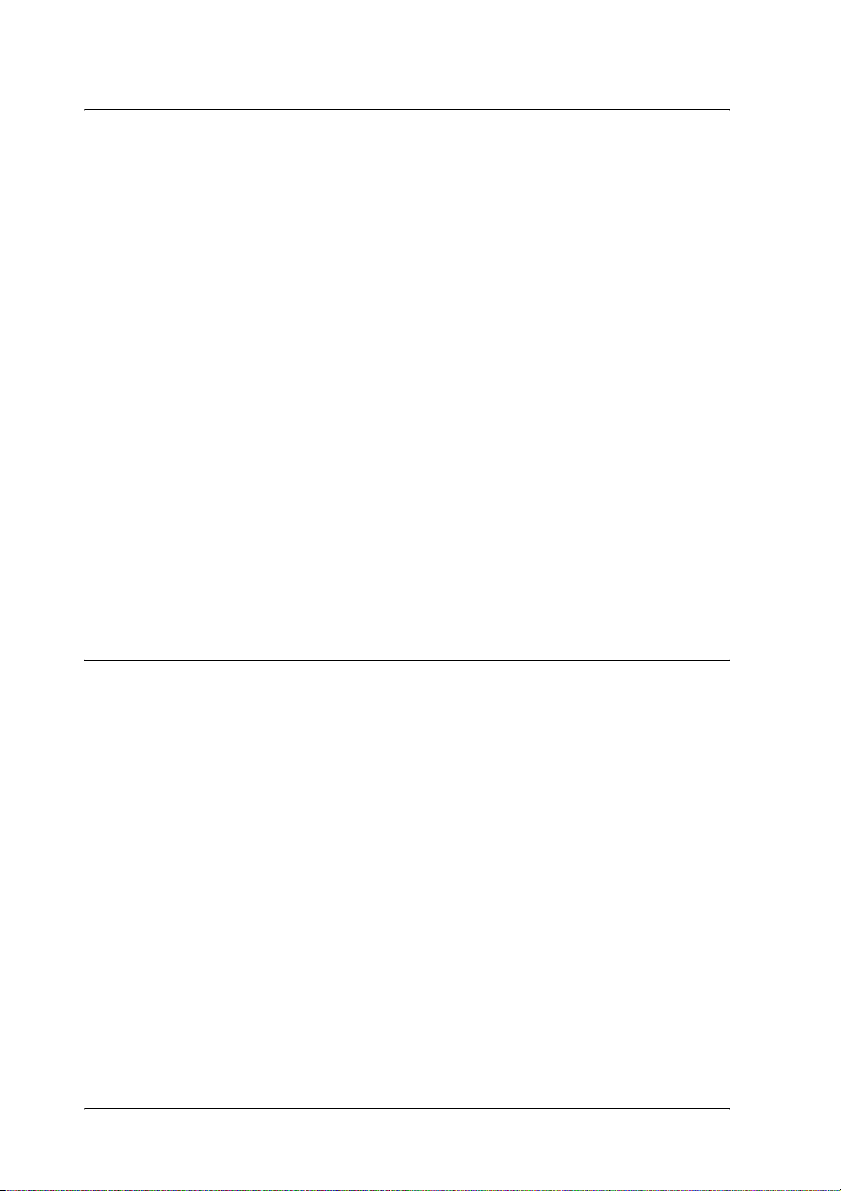
Kapitel 2 Handhabung der Druckmedien
Papierzufuhr . . . . . . . . . . . . . . . . . . . . . . . . . . . . . . . . . . . . . . . . . . . . . 37
MZ-Papierfach . . . . . . . . . . . . . . . . . . . . . . . . . . . . . . . . . . . . . . . 37
Standardpapierkassette . . . . . . . . . . . . . . . . . . . . . . . . . . . . . . . 38
500-Blatt-/1000-Blatt-Zusatzpapiermagazin. . . . . . . . . . . . . . 39
Auswählen der Papierzufuhr . . . . . . . . . . . . . . . . . . . . . . . . . . 39
Einlegen von Papier . . . . . . . . . . . . . . . . . . . . . . . . . . . . . . . . . . . . . . . 44
MZ-Papierfach . . . . . . . . . . . . . . . . . . . . . . . . . . . . . . . . . . . . . . . 44
Standardpapierkassette und optionales
Zusatzpapiermagazin. . . . . . . . . . . . . . . . . . . . . . . . . . . . . . . 45
Ausgabefach. . . . . . . . . . . . . . . . . . . . . . . . . . . . . . . . . . . . . . . . . 51
Bedrucken von speziellen Druckmedien . . . . . . . . . . . . . . . . . . . . . 52
EPSON Color Laser Paper . . . . . . . . . . . . . . . . . . . . . . . . . . . . . 52
EPSON Color Laser Transparencies. . . . . . . . . . . . . . . . . . . . . 52
Briefumschläge . . . . . . . . . . . . . . . . . . . . . . . . . . . . . . . . . . . . . . 55
Etiketten . . . . . . . . . . . . . . . . . . . . . . . . . . . . . . . . . . . . . . . . . . . . 57
Schweres Papier/sehr schweres Papier. . . . . . . . . . . . . . . . . . 59
Folien. . . . . . . . . . . . . . . . . . . . . . . . . . . . . . . . . . . . . . . . . . . . . . . 59
Einlegen eines benutzerdefinierten Papierformats . . . . . . . . 60
Kapitel 3 Für Windows
Informationen zur Druckersoftware . . . . . . . . . . . . . . . . . . . . . . . . . 61
Aufrufen des Druckertreibers . . . . . . . . . . . . . . . . . . . . . . . . . . 61
Ändern der Druckereinstellungen. . . . . . . . . . . . . . . . . . . . . . . . . . . 62
Einstellen der Druckqualität . . . . . . . . . . . . . . . . . . . . . . . . . . . 62
Skalieren von Ausdrücken. . . . . . . . . . . . . . . . . . . . . . . . . . . . . 70
Ändern des Druck-Layouts . . . . . . . . . . . . . . . . . . . . . . . . . . . . 73
Verwenden eines Wasserzeichens . . . . . . . . . . . . . . . . . . . . . . 75
Verwenden eines Overlays . . . . . . . . . . . . . . . . . . . . . . . . . . . . 80
Verwenden von HDD-Formularoverlays . . . . . . . . . . . . . . . . 87
Drucken mit der Duplexeinheit . . . . . . . . . . . . . . . . . . . . . . . . 90
Vornehmen von erweiterten Einstellungen . . . . . . . . . . . . . . 91
Vornehmen von erweiterten Einstellungen . . . . . . . . . . . . . . 96
Verwenden der Funktion Reserve Job (Auftrag speichern). . . . . . 96
Re-Print Job (Auftrag erneut drucken). . . . . . . . . . . . . . . . . . . 99
Verify Job (Auftrag überprüfen) . . . . . . . . . . . . . . . . . . . . . . . 101
4
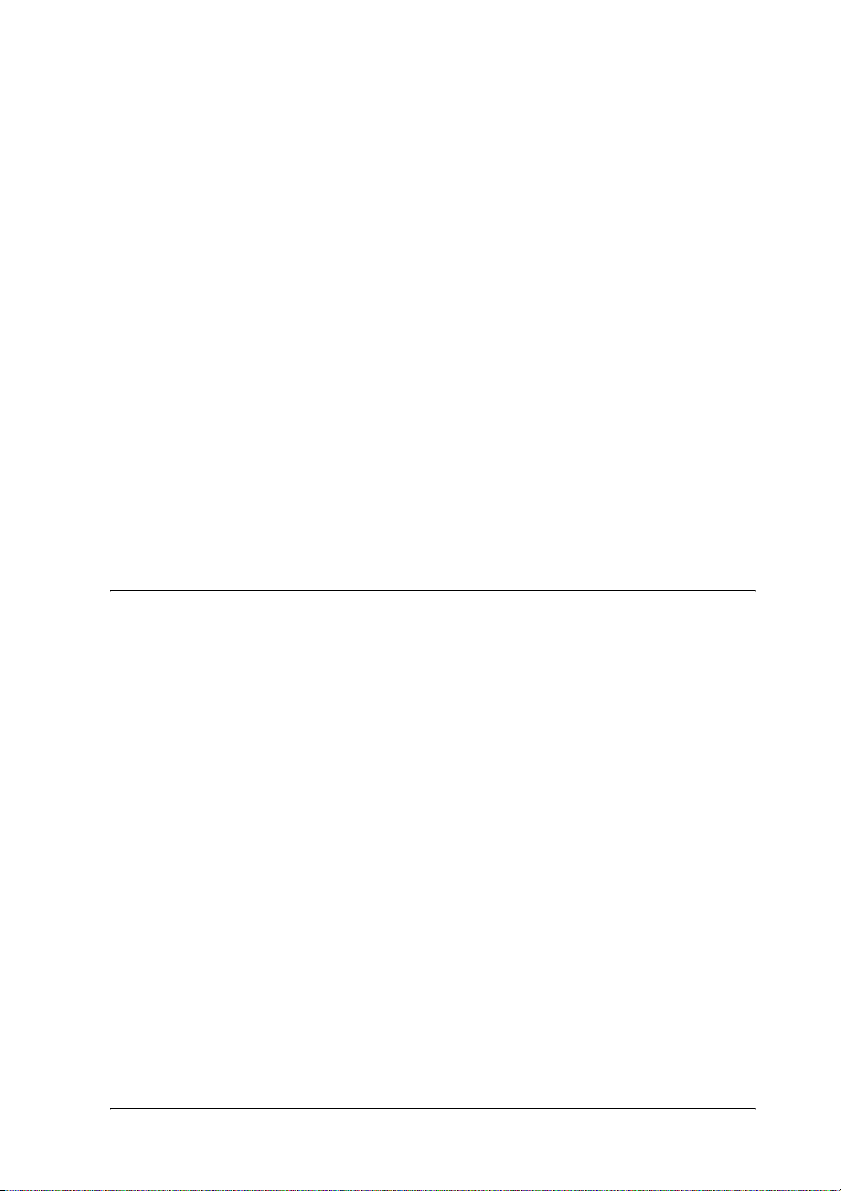
Stored Job (Gespeicherter Auftrag) . . . . . . . . . . . . . . . . . . . . .103
Confidential Job (Vertraulicher Auftrag) . . . . . . . . . . . . . . . .105
Überwachen des Druckers mit EPSON Status Monitor 3 . . . . . . .106
Installation von EPSON Status Monitor 3 . . . . . . . . . . . . . . .107
Aufrufen von EPSON Status Monitor 3 . . . . . . . . . . . . . . . . .110
Informationen zum Druckerstatus. . . . . . . . . . . . . . . . . . . . . .111
Festlegen von Überwachungsoptionen. . . . . . . . . . . . . . . . . .113
Meldungsfenster. . . . . . . . . . . . . . . . . . . . . . . . . . . . . . . . . . . . .116
Verwenden der Funktion Job Management
(Auftragsverwaltung) . . . . . . . . . . . . . . . . . . . . . . . . . . . . . .116
Stoppen der Überwachung . . . . . . . . . . . . . . . . . . . . . . . . . . . .121
Einstellungen für überwachte Drucker. . . . . . . . . . . . . . . . . .122
Einrichten der USB-Schnittstelle . . . . . . . . . . . . . . . . . . . . . . . . . . . .123
Abbrechen des Druckvorgangs. . . . . . . . . . . . . . . . . . . . . . . . . . . . .125
Deinstallieren der Druckersoftware . . . . . . . . . . . . . . . . . . . . . . . . .126
Deinstallation des Druckertreibers . . . . . . . . . . . . . . . . . . . . .126
Deinstallieren des USB-Gerätetreibers . . . . . . . . . . . . . . . . . .129
Kapitel 4 Macintosh
Informationen zur Druckersoftware. . . . . . . . . . . . . . . . . . . . . . . . .133
Aufrufen des Druckertreibers. . . . . . . . . . . . . . . . . . . . . . . . . .133
Ändern der Druckereinstellungen . . . . . . . . . . . . . . . . . . . . . . . . . .134
Einstellen der Druckqualität. . . . . . . . . . . . . . . . . . . . . . . . . . .134
Skalieren von Ausdrücken . . . . . . . . . . . . . . . . . . . . . . . . . . . .143
Ändern des Druck-Layouts. . . . . . . . . . . . . . . . . . . . . . . . . . . .144
Verwenden eines Wasserzeichens . . . . . . . . . . . . . . . . . . . . . .147
Drucken mit der Duplexeinheit . . . . . . . . . . . . . . . . . . . . . . . .154
Vornehmen von erweiterten Einstellungen . . . . . . . . . . . . . .156
Verwenden der Funktion Reserve Job (Auftrag speichern) . . . . .159
Auftrag erneut drucken. . . . . . . . . . . . . . . . . . . . . . . . . . . . . . .161
Verify Job (Auftrag überprüfen) . . . . . . . . . . . . . . . . . . . . . . .163
Stored Job (Gespeicherter Auftrag) . . . . . . . . . . . . . . . . . . . . .165
Confidential Job (Vertraulicher Auftrag) . . . . . . . . . . . . . . . .167
Überwachen des Druckers mit EPSON Status Monitor 3 . . . . . . .169
Aufrufen von EPSON Status Monitor 3 . . . . . . . . . . . . . . . . .169
Informationen zum Druckerstatus. . . . . . . . . . . . . . . . . . . . . .171
Einstellen der Überwachungsoptionen. . . . . . . . . . . . . . . . . .173
5
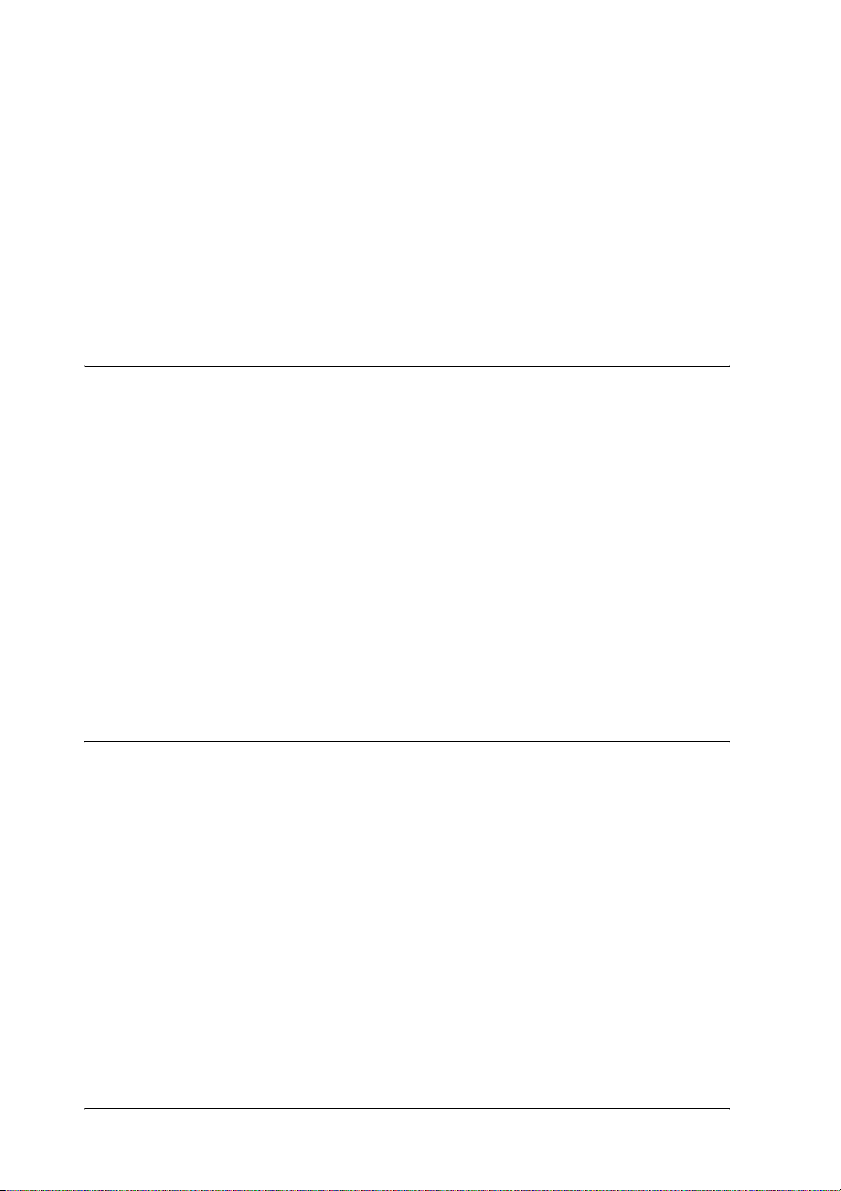
Meldungsfenster . . . . . . . . . . . . . . . . . . . . . . . . . . . . . . . . . . . . 174
Verwenden der Funktion Job Management
(Auftragsverwaltung). . . . . . . . . . . . . . . . . . . . . . . . . . . . . . 174
Einrichten der USB-Schnittstelle . . . . . . . . . . . . . . . . . . . . . . . . . . . 177
Abbrechen des Druckvorgangs . . . . . . . . . . . . . . . . . . . . . . . . . . . . 178
Deinstallieren der Druckersoftware . . . . . . . . . . . . . . . . . . . . . . . . 179
Mac OS 8.6 bis 9.X . . . . . . . . . . . . . . . . . . . . . . . . . . . . . . . . . . . 179
Mac OS X . . . . . . . . . . . . . . . . . . . . . . . . . . . . . . . . . . . . . . . . . . 180
Kapitel 5 Einrichten des Druckers in einem Netz werk
Für Windows. . . . . . . . . . . . . . . . . . . . . . . . . . . . . . . . . . . . . . . . . . . . 181
Freigeben des Druckers . . . . . . . . . . . . . . . . . . . . . . . . . . . . . . 181
Einrichten des Druckers als freigegebener Drucker. . . . . . . 183
Verwenden eines zusätzlichen Treibers. . . . . . . . . . . . . . . . . 185
Einrichten der Clients. . . . . . . . . . . . . . . . . . . . . . . . . . . . . . . . 192
Installieren der Druckersoftware von CD-ROM . . . . . . . . . 202
Macintosh . . . . . . . . . . . . . . . . . . . . . . . . . . . . . . . . . . . . . . . . . . . . . . 204
Freigeben des Druckers . . . . . . . . . . . . . . . . . . . . . . . . . . . . . . 204
Drucker als freigegebenen Drucker einrichten. . . . . . . . . . . 205
Zugreifen auf den freigegebenen Drucker . . . . . . . . . . . . . . 207
Mac OS X . . . . . . . . . . . . . . . . . . . . . . . . . . . . . . . . . . . . . . . . . . 209
Kapitel 6 Installieren von Optionen
500-Blatt-/1000-Blatt-Zusatzpapiermagazin . . . . . . . . . . . . . . . . . 211
Installieren des optionalen Zusatzpapiermagazins . . . . . . . 213
Entfernen des optionalen Zusatzpapiermagazins . . . . . . . . 218
Festplattenlaufwerk . . . . . . . . . . . . . . . . . . . . . . . . . . . . . . . . . . . . . . 222
Installieren des Festplattenlaufwerks. . . . . . . . . . . . . . . . . . . 222
Entfernen des Festplattenlaufwerks. . . . . . . . . . . . . . . . . . . . 227
Speichermodul . . . . . . . . . . . . . . . . . . . . . . . . . . . . . . . . . . . . . . . . . . 229
Entfernen eines Speichermoduls. . . . . . . . . . . . . . . . . . . . . . . 235
6
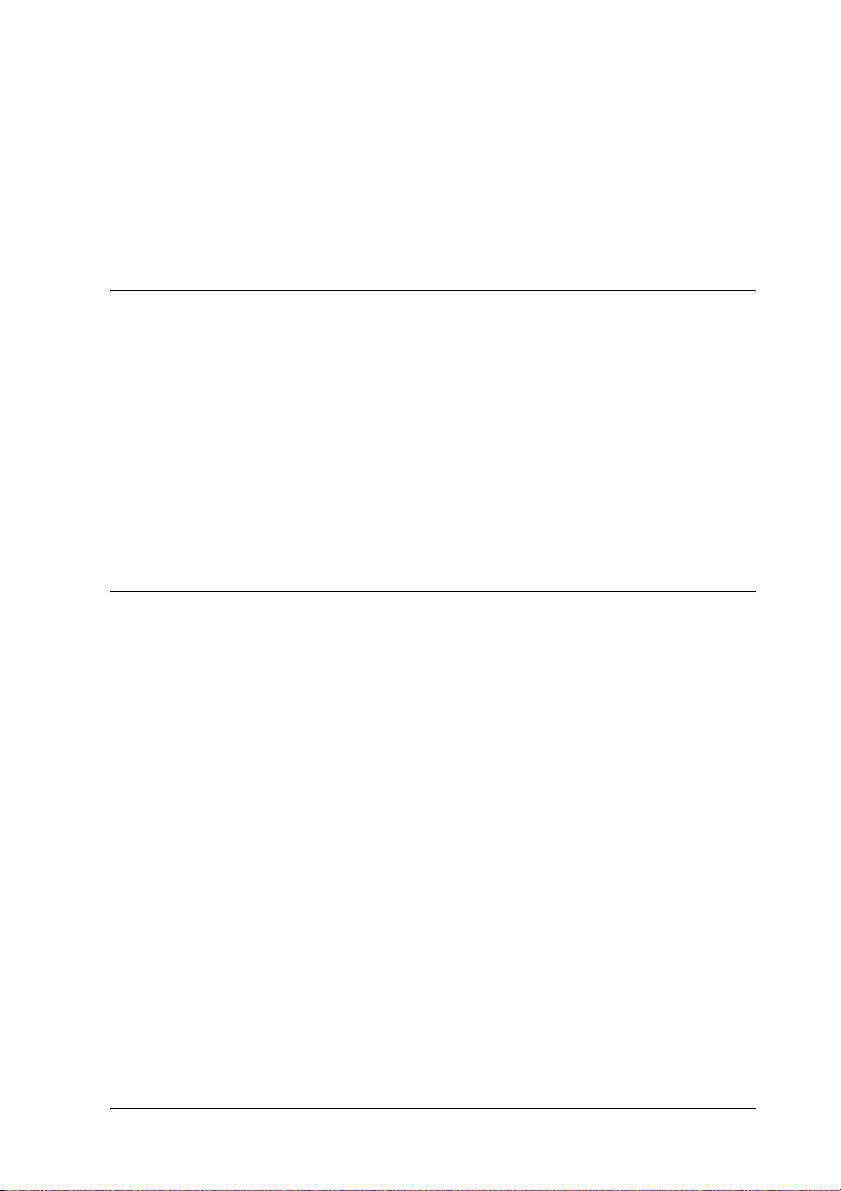
Adobe PostScript 3 ROM-Modul . . . . . . . . . . . . . . . . . . . . . . . . . . .239
Installieren des Adobe PostScript 3 ROM-Moduls . . . . . . . .239
Entfernen des Adobe PostScript 3 ROM-Moduls . . . . . . . . .243
Schnittstellenkarten. . . . . . . . . . . . . . . . . . . . . . . . . . . . . . . . . . . . . . .246
Entfernen einer Schnittstellenkarte . . . . . . . . . . . . . . . . . . . . .250
Kapitel 7 Austauschen von Verbrauchsmaterialien
Meldungen zum Austausch. . . . . . . . . . . . . . . . . . . . . . . . . . . . . . . .253
Tonerkartusche . . . . . . . . . . . . . . . . . . . . . . . . . . . . . . . . . . . . . . . . . .255
Photoleiter . . . . . . . . . . . . . . . . . . . . . . . . . . . . . . . . . . . . . . . . . .260
Fixiereinheit. . . . . . . . . . . . . . . . . . . . . . . . . . . . . . . . . . . . . . . . .267
Transferbandeinheit. . . . . . . . . . . . . . . . . . . . . . . . . . . . . . . . . .271
Reinigen des Druckers . . . . . . . . . . . . . . . . . . . . . . . . . . . . . . . . . . . .275
Transportieren des Druckers . . . . . . . . . . . . . . . . . . . . . . . . . . . . . . .275
Überprüfen der Farbregistrierung. . . . . . . . . . . . . . . . . . . . . .282
Kapitel 8 Fehlerbehebung
Beseitigen von Papierstaus. . . . . . . . . . . . . . . . . . . . . . . . . . . . . . . . .285
Hinweise zum Beseitigen von Papierstaus. . . . . . . . . . . . . . .285
Stau AB (Abdeckungen A und B) . . . . . . . . . . . . . . . . . . . . . .286
Stau A (A-Abdeckung) . . . . . . . . . . . . . . . . . . . . . . . . . . . . . . .289
Stau AC (A-Abdeckung und Papierkassetten) . . . . . . . . . . .292
Stau B (B-Abdeckung) . . . . . . . . . . . . . . . . . . . . . . . . . . . . . . . .298
Stau ABC (A-Abdeckung, Papierkassetten und
B-Abdeckung). . . . . . . . . . . . . . . . . . . . . . . . . . . . . . . . . . . . .300
Stau im MZ-Papierfach . . . . . . . . . . . . . . . . . . . . . . . . . . . . . . .301
Drucken eines Statusblatts. . . . . . . . . . . . . . . . . . . . . . . . . . . . . . . . .302
Probleme beim Druckerbetrieb . . . . . . . . . . . . . . . . . . . . . . . . . . . . .304
Die Betriebsanzeige leuchtet nicht. . . . . . . . . . . . . . . . . . . . . .304
Der Drucker druckt nicht (die Betriebsanzeige leuchtet
nicht). . . . . . . . . . . . . . . . . . . . . . . . . . . . . . . . . . . . . . . . . . . . .304
Die Betriebsanzeige leuchtet, es erfolgt jedoch kein
Ausdruck. . . . . . . . . . . . . . . . . . . . . . . . . . . . . . . . . . . . . . . . .305
Das optionale Produkt steht nicht zur Verfügung. . . . . . . . .306
7
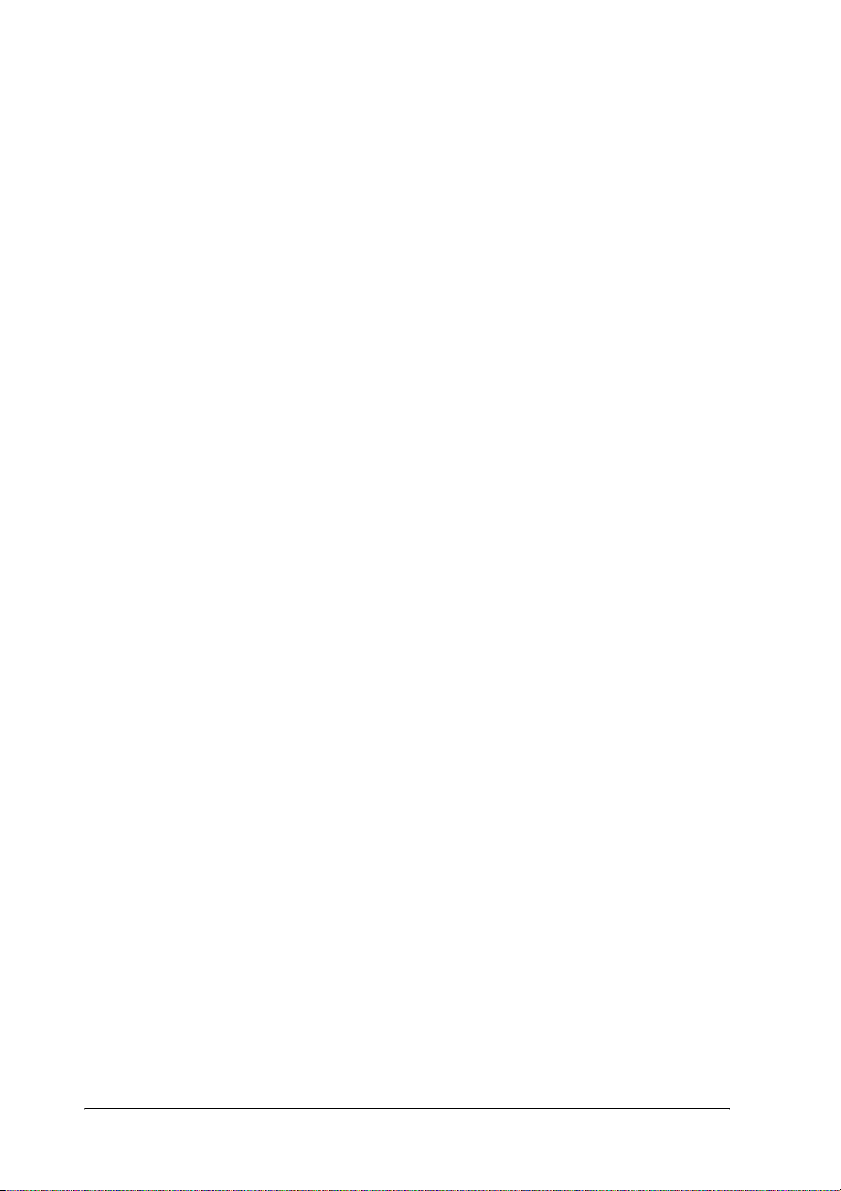
Probleme im Ausdruck . . . . . . . . . . . . . . . . . . . . . . . . . . . . . . . . . . . 306
Die Schrift kann nicht gedruckt werden.. . . . . . . . . . . . . . . . 306
Der Ausdruck besteht aus inkorrekten Zeichen. . . . . . . . . . 307
Fehlausrichtung der Farben. . . . . . . . . . . . . . . . . . . . . . . . . . . 308
Die Ausrichtung des Ausdrucks auf der Seite ist nicht
richtig.. . . . . . . . . . . . . . . . . . . . . . . . . . . . . . . . . . . . . . . . . . . 308
Grafiken werden nicht korrekt ausgedruckt. . . . . . . . . . . . . 309
Probleme beim Farbdruck. . . . . . . . . . . . . . . . . . . . . . . . . . . . . . . . . 309
Farbausdruck ist nicht möglich. . . . . . . . . . . . . . . . . . . . . . . . 309
Die gedruckten Farben fallen auf unterschiedlichen
Druckern verschieden aus. . . . . . . . . . . . . . . . . . . . . . . . . . 310
Die Farben weichen von den am Bildschirm angezeigten
Farben ab.. . . . . . . . . . . . . . . . . . . . . . . . . . . . . . . . . . . . . . . . 311
Probleme mit der Druckqualität . . . . . . . . . . . . . . . . . . . . . . . . . . . 312
Der Hintergrund ist dunkel oder schmutzig. . . . . . . . . . . . . 312
Auf dem Ausdruck erscheinen weiße Punkte. . . . . . . . . . . . 312
Die Druckqualität oder der Toner ist ungleichmäßig
verteilt. . . . . . . . . . . . . . . . . . . . . . . . . . . . . . . . . . . . . . . . . . . 313
Rasterbilder werden ungleichmäßig gedruckt. . . . . . . . . . . 314
Der Toner schmiert.. . . . . . . . . . . . . . . . . . . . . . . . . . . . . . . . . . 315
Im Druckbild fehlen einige Bereiche.. . . . . . . . . . . . . . . . . . . 316
Es werden völlig unbedruckte Seiten ausgegeben. . . . . . . . 317
Das Druckbild ist hell oder schwach.. . . . . . . . . . . . . . . . . . . 318
Die nicht bedruckte Seite ist verschmutzt. . . . . . . . . . . . . . . 318
Speicherprobleme. . . . . . . . . . . . . . . . . . . . . . . . . . . . . . . . . . . . . . . . 319
Verminderte Druckqualität . . . . . . . . . . . . . . . . . . . . . . . . . . . 319
Es ist nicht genug Speicher für den aktuellen
Druckauftrag vorhanden. . . . . . . . . . . . . . . . . . . . . . . . . . . 319
Es ist nicht genug Speicher vorhanden, um alle
Exemplare zu drucken. . . . . . . . . . . . . . . . . . . . . . . . . . . . . 320
Probleme bei der Handhabung der Druckmedien . . . . . . . . . . . . 320
Das Papier wird nicht ordnungsgemäß eingezogen.. . . . . . 320
Probleme beim Verwenden von Optionen. . . . . . . . . . . . . . . . . . . 321
Am LCD-Display wird die Meldung Invalid AUX/IF
Card (Ungültige AUX Karte) angezeigt.. . . . . . . . . . . . . . 322
Das Papier wird nicht aus dem optionalen
Papiermagazin eingezogen. . . . . . . . . . . . . . . . . . . . . . . . . 322
8
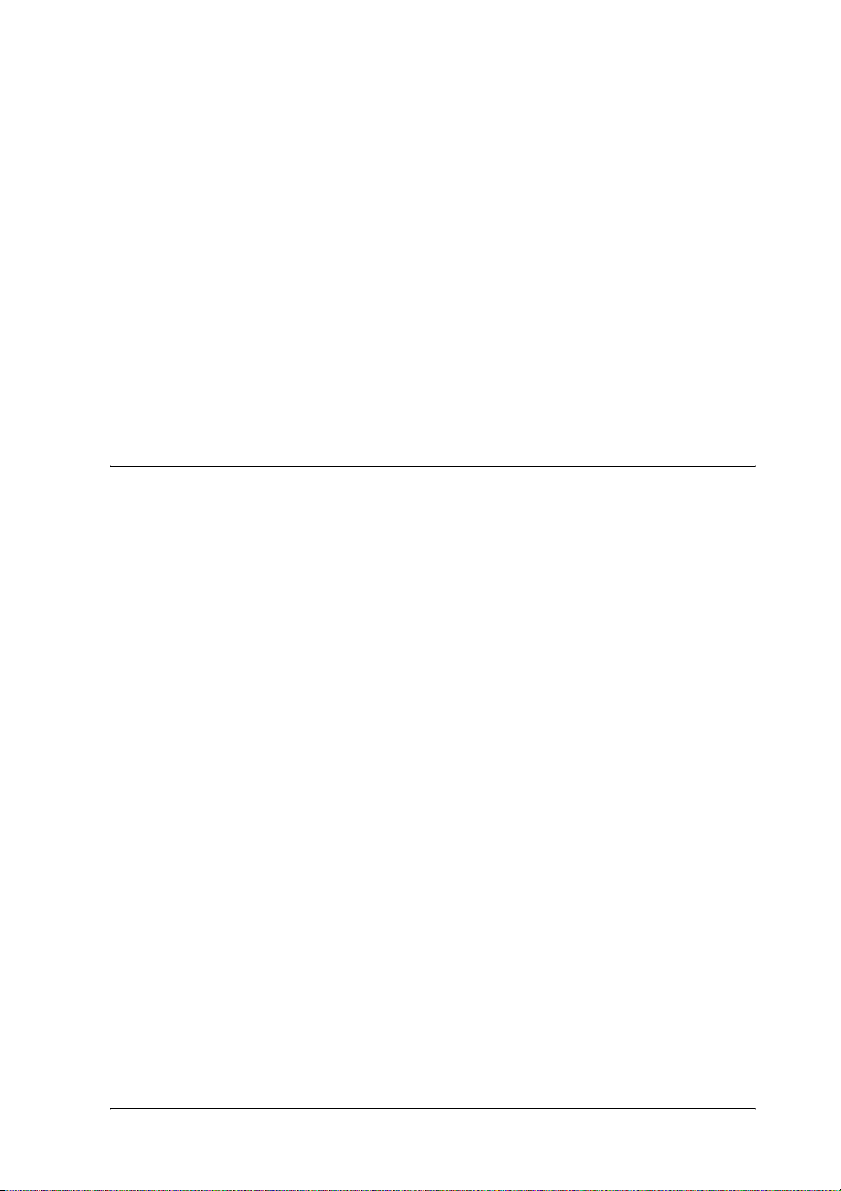
Papierstau bei Verwendung des optionalen
Papiermagazins . . . . . . . . . . . . . . . . . . . . . . . . . . . . . . . . . . .323
Eine installierte Option kann nicht verwendet
werden. . . . . . . . . . . . . . . . . . . . . . . . . . . . . . . . . . . . . . . . . . .323
Beheben von USB-Problemen . . . . . . . . . . . . . . . . . . . . . . . . . . . . . .323
USB-Verbindungen . . . . . . . . . . . . . . . . . . . . . . . . . . . . . . . . . .324
Windows-Betriebssystem . . . . . . . . . . . . . . . . . . . . . . . . . . . . .324
Druckersoftware-Installation . . . . . . . . . . . . . . . . . . . . . . . . . .324
Status- und Fehlermeldungen . . . . . . . . . . . . . . . . . . . . . . . . . . . . . .333
Abbrechen des Druckvorgangs. . . . . . . . . . . . . . . . . . . . . . . . . . . . .352
Verwenden der Taste Job löschen . . . . . . . . . . . . . . . . . . . . . .352
Verwenden des Menüs Reset (Zurücksetzen) . . . . . . . . . . . .352
Kapitel 9 Funk tionen des Bedienfelds
Verwenden der Menüs am Bedienfeld. . . . . . . . . . . . . . . . . . . . . . .355
Situationen, in denen Einstellungen am Bedienfeld
sinnvoll sind . . . . . . . . . . . . . . . . . . . . . . . . . . . . . . . . . . . . . .355
Aufrufen der Menüs am Bedienfeld . . . . . . . . . . . . . . . . . . . .356
Drucken und Löschen von Daten der Funktion „Reserve Job“
(Auftrag speichern). . . . . . . . . . . . . . . . . . . . . . . . . . . . . . . . . . . . .359
Verwenden des Menüs „Quick Print Job“
(Schnelldruck). . . . . . . . . . . . . . . . . . . . . . . . . . . . . . . . . . . . .359
Verwenden des Menüs „Confidential Job“
(Vertraulicher Auftrag). . . . . . . . . . . . . . . . . . . . . . . . . . . . .360
Menüs am Bedienfeld . . . . . . . . . . . . . . . . . . . . . . . . . . . . . . . . . . . . .362
Übersicht über die Menüs am Bedienfeld. . . . . . . . . . . . . . . .362
Menü „Information“ (Informationen). . . . . . . . . . . . . . . . . . .366
Menü „Tray“ (Papierzufuhr) . . . . . . . . . . . . . . . . . . . . . . . . . .370
Menü „Emulation“. . . . . . . . . . . . . . . . . . . . . . . . . . . . . . . . . . .371
Menü „Printing“ (Drucken) . . . . . . . . . . . . . . . . . . . . . . . . . . .372
Menü „Setup“ . . . . . . . . . . . . . . . . . . . . . . . . . . . . . . . . . . . . . . .375
Menü „Quick Print Job“ (Schnelldruck) . . . . . . . . . . . . . . . . .381
Menü „Confidential Job“ (Vertraulicher Auftrag) . . . . . . . .381
Menü „Reset“ (Zurücksetzen) . . . . . . . . . . . . . . . . . . . . . . . . .382
Menü „Parallel“ . . . . . . . . . . . . . . . . . . . . . . . . . . . . . . . . . . . . .383
Menü „USB“ . . . . . . . . . . . . . . . . . . . . . . . . . . . . . . . . . . . . . . . .384
Menü „Network“ (Netzwerk) . . . . . . . . . . . . . . . . . . . . . . . . .385
9
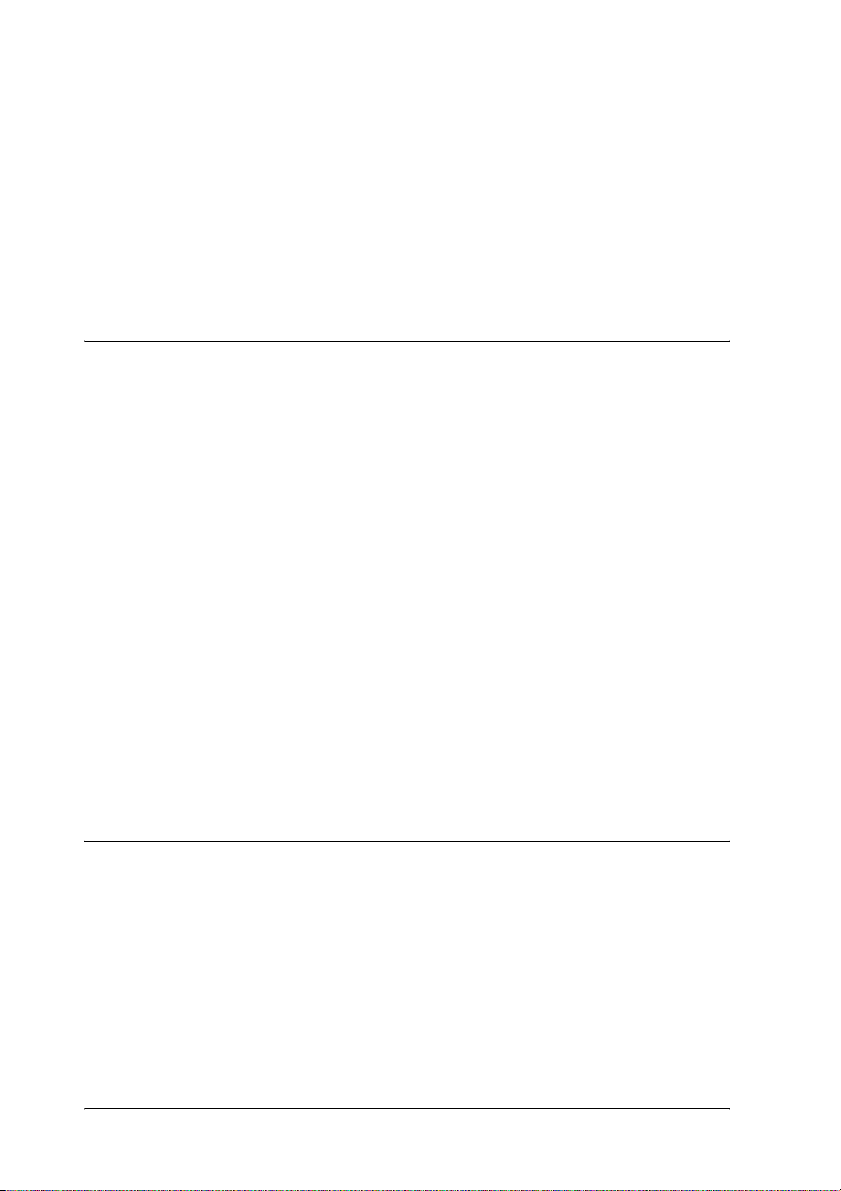
Menü „AUX“ . . . . . . . . . . . . . . . . . . . . . . . . . . . . . . . . . . . . . . . 385
Menü „LJ4“. . . . . . . . . . . . . . . . . . . . . . . . . . . . . . . . . . . . . . . . . 386
Menü „GL2“. . . . . . . . . . . . . . . . . . . . . . . . . . . . . . . . . . . . . . . . 389
Menü „PS3“ . . . . . . . . . . . . . . . . . . . . . . . . . . . . . . . . . . . . . . . . 392
Menü „ESCP2“. . . . . . . . . . . . . . . . . . . . . . . . . . . . . . . . . . . . . . 393
Menü „FX“ . . . . . . . . . . . . . . . . . . . . . . . . . . . . . . . . . . . . . . . . . 396
Menü „I239X“ . . . . . . . . . . . . . . . . . . . . . . . . . . . . . . . . . . . . . . 399
Anhang A Arbeiten mit Schriften
EPSON-BarCode-Schriften (nur unter Windows). . . . . . . . . . . . . 403
Systemvoraussetzungen. . . . . . . . . . . . . . . . . . . . . . . . . . . . . . 405
Installieren von EPSON-BarCode-Schriften . . . . . . . . . . . . . 405
Drucken mit EPSON-BarCode-Schriften. . . . . . . . . . . . . . . . 408
BarCode-Schriften-Spezifikationen . . . . . . . . . . . . . . . . . . . . 413
Verfügbare Schriften . . . . . . . . . . . . . . . . . . . . . . . . . . . . . . . . . . . . . 424
LJ4/GL2-Modus . . . . . . . . . . . . . . . . . . . . . . . . . . . . . . . . . . . . 425
Modi ESC/P 2 und FX . . . . . . . . . . . . . . . . . . . . . . . . . . . . . . . 427
I239X-Modus . . . . . . . . . . . . . . . . . . . . . . . . . . . . . . . . . . . . . . . 428
Drucken von Schriftproben . . . . . . . . . . . . . . . . . . . . . . . . . . . 428
Hinzufügen von Schriften. . . . . . . . . . . . . . . . . . . . . . . . . . . . . . . . . 429
Auswählen von Schriften . . . . . . . . . . . . . . . . . . . . . . . . . . . . . . . . . 429
Herunterladen von Schriften . . . . . . . . . . . . . . . . . . . . . . . . . . . . . . 430
EPSON Font Manager (nur unter Windows). . . . . . . . . . . . . . . . . 430
Systemvoraussetzungen. . . . . . . . . . . . . . . . . . . . . . . . . . . . . . 430
Installieren von EPSON Font Manager . . . . . . . . . . . . . . . . . 431
Anhang B Spezifikationen
Papier . . . . . . . . . . . . . . . . . . . . . . . . . . . . . . . . . . . . . . . . . . . . . . . . . . 433
Verfügbare Papiertypen. . . . . . . . . . . . . . . . . . . . . . . . . . . . . . 433
Druckmedien, die Sie nicht verwenden sollten . . . . . . . . . . 434
Spezifikationen . . . . . . . . . . . . . . . . . . . . . . . . . . . . . . . . . . . . . 436
Druckbarer Bereich: . . . . . . . . . . . . . . . . . . . . . . . . . . . . . . . . . 439
Drucker . . . . . . . . . . . . . . . . . . . . . . . . . . . . . . . . . . . . . . . . . . . . . . . . 439
Allgemeines . . . . . . . . . . . . . . . . . . . . . . . . . . . . . . . . . . . . . . . . 439
Umgebungsbedingungen. . . . . . . . . . . . . . . . . . . . . . . . . . . . . 441
10
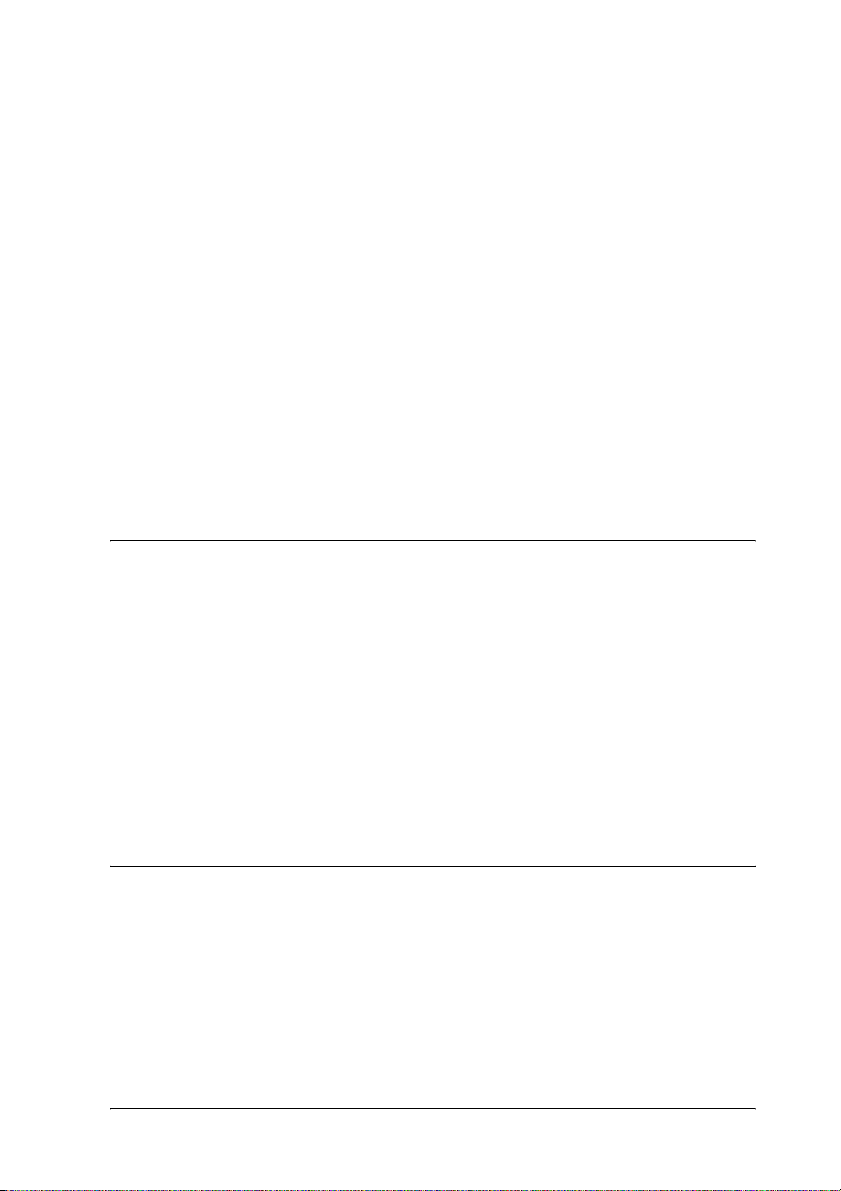
Mechanik . . . . . . . . . . . . . . . . . . . . . . . . . . . . . . . . . . . . . . . . . . .441
Elektrische Anschlusswerte . . . . . . . . . . . . . . . . . . . . . . . . . . .441
Normen und Zertifizierungen . . . . . . . . . . . . . . . . . . . . . . . . .442
Schnittstellen . . . . . . . . . . . . . . . . . . . . . . . . . . . . . . . . . . . . . . . . . . . .443
Parallele Schnittstelle. . . . . . . . . . . . . . . . . . . . . . . . . . . . . . . . .443
USB-Schnittstelle. . . . . . . . . . . . . . . . . . . . . . . . . . . . . . . . . . . . .443
Ethernet-Schnittstelle. . . . . . . . . . . . . . . . . . . . . . . . . . . . . . . . .444
Optionen und Verbrauchsmaterialien . . . . . . . . . . . . . . . . . . . . . . .444
500-Blatt-/1000-Blatt-Zusatzpapiermagazin . . . . . . . . . . . . .444
Speichermodule . . . . . . . . . . . . . . . . . . . . . . . . . . . . . . . . . . . . .445
Festplattenlaufwerk . . . . . . . . . . . . . . . . . . . . . . . . . . . . . . . . . .446
Tonerkartuschen. . . . . . . . . . . . . . . . . . . . . . . . . . . . . . . . . . . . .446
Photoleiter . . . . . . . . . . . . . . . . . . . . . . . . . . . . . . . . . . . . . . . . . .447
Transferbandeinheit. . . . . . . . . . . . . . . . . . . . . . . . . . . . . . . . . .448
Fixiereinheit 120/220 . . . . . . . . . . . . . . . . . . . . . . . . . . . . . . . . .449
Anhang C Zeichensätze
Einführung zu Zeichensätzen . . . . . . . . . . . . . . . . . . . . . . . . . . . . . .451
LJ4-Emulationsmodus . . . . . . . . . . . . . . . . . . . . . . . . . . . . . . . . . . . .452
Internationale Zeichensätze für ISO . . . . . . . . . . . . . . . . . . . .454
ESC/P 2- oder FX-Modus. . . . . . . . . . . . . . . . . . . . . . . . . . . . . . . . . .455
Internationale Zeichensätze . . . . . . . . . . . . . . . . . . . . . . . . . . .457
Diese Zeichen sind mit dem Befehl „ESC
(^“ verfügbar. . . . . . . . . . . . . . . . . . . . . . . . . . . . . . . . . . . . . .458
I239X-Emulationsmodus . . . . . . . . . . . . . . . . . . . . . . . . . . . . . . . . . .458
EPSON GL/2-Modus . . . . . . . . . . . . . . . . . . . . . . . . . . . . . . . . . . . . .459
Anhang D Kontaktauf nahme zum Kundendienst
Für nordamerikanische Benutzer . . . . . . . . . . . . . . . . . . . . . . . . . . .462
Für lateinamerikanische Benutzer . . . . . . . . . . . . . . . . . . . . . . . . . .463
Für europäische Benutzer. . . . . . . . . . . . . . . . . . . . . . . . . . . . . . . . . .464
Für Benutzer in Großbritannien und der Republik
Irland . . . . . . . . . . . . . . . . . . . . . . . . . . . . . . . . . . . . . . . . . . . .464
Für Benutzer in Deutschland . . . . . . . . . . . . . . . . . . . . . . . . . .466
Frankreich . . . . . . . . . . . . . . . . . . . . . . . . . . . . . . . . . . . . . . . . . .466
11
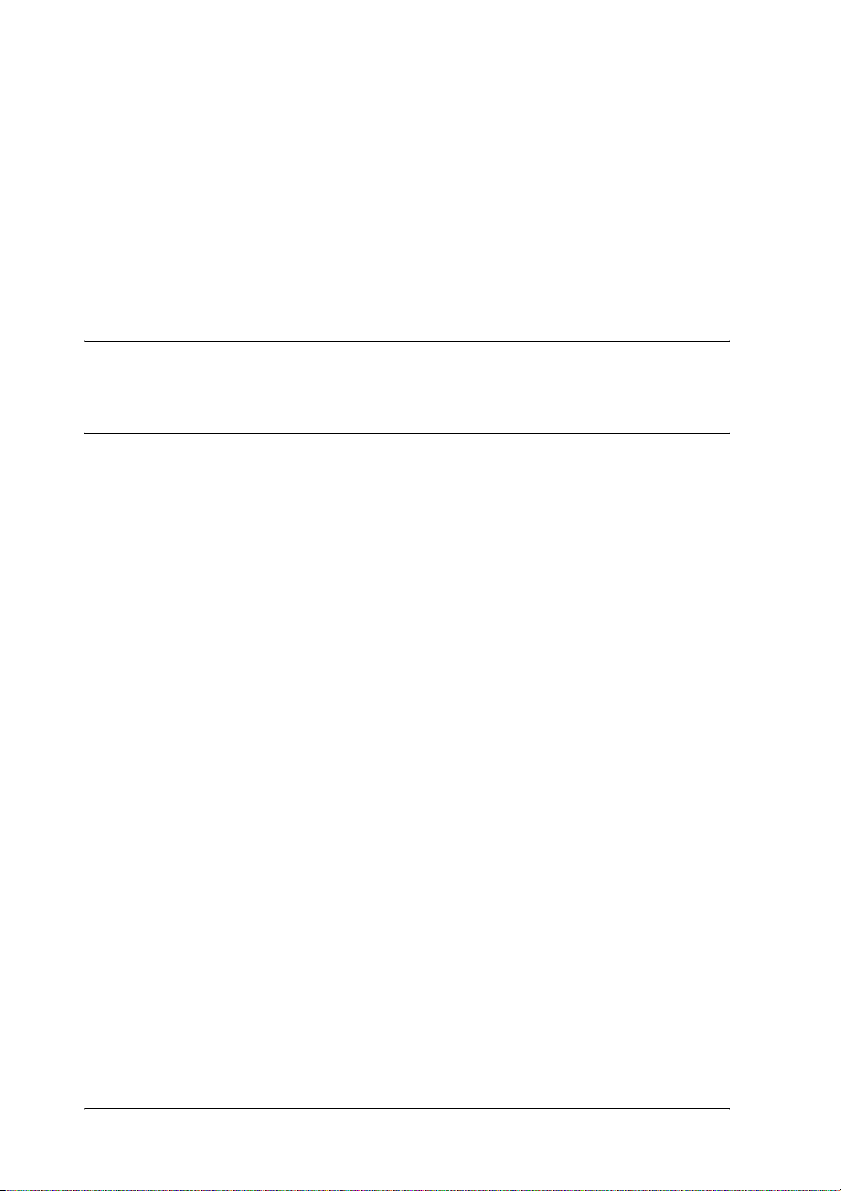
Spanien . . . . . . . . . . . . . . . . . . . . . . . . . . . . . . . . . . . . . . . . . . . . 466
Italien. . . . . . . . . . . . . . . . . . . . . . . . . . . . . . . . . . . . . . . . . . . . . . 467
Portugal. . . . . . . . . . . . . . . . . . . . . . . . . . . . . . . . . . . . . . . . . . . . 467
Österreich . . . . . . . . . . . . . . . . . . . . . . . . . . . . . . . . . . . . . . . . . . 467
Niederlande . . . . . . . . . . . . . . . . . . . . . . . . . . . . . . . . . . . . . . . . 467
Belgien & Luxemburg. . . . . . . . . . . . . . . . . . . . . . . . . . . . . . . . 468
Schweiz . . . . . . . . . . . . . . . . . . . . . . . . . . . . . . . . . . . . . . . . . . . . 468
Glossar
Index
12

®
Farblaserdrucker
Alle Rechte vorbehalten. Kein Teil dieses Handbuchs darf in irgendeiner Form (Druck,
Fotokopie, Mikrofilm oder ein anderes Verfahren) ohne die schriftliche Genehmigung der
EPSON Deutschland GmbH reproduziert oder unter Verwendung elektronischer Systeme
verarbeitet, ve rvielfältigt oder verbreitet w erden. Alle enthaltenen Info rmation werden ohne
Rücksicht auf die Patentlage mitgeteilt. Für etwaige Schäden, die aus der Verwendung der
hier enthaltenen Informationen entstehen, wird nicht gehaftet.
Weder die EPSON Deutschland GmbH noch die SEIKO EPSON CORPORATION haften für
Schäden infolge von Fehlgebrauch sowie Reparaturen und Abänderungen, die von dritter,
nicht autorisierter Seite vorgenommen wurden. Dieses Handbuch wurde mit großer Sorgfalt
erstellt. Eine Haftung für leicht fahrlässige Fehler, z. B. Druckfehler, ist jedoch
ausgeschlossen.
EPSON und angegliederte Firmen haften nicht für Schäden oder Störungen durch Einsatz
von Optionen oder Zubehör, wenn diese nicht original EPSON-Produkte oder von Seiko
EPSON Corporation ausdrücklich als „EPSON Approved Product“ zugelassen sind.
NEST Office Kit Copyright © 1996, Novell, Inc. Alle Rechte vorbehalten.
IBM und PS/2 sind eingetragene Marken der International Business Machines Corporation.
Microsoft und Windows sind eingetragene Marken der Microsoft Corporation in den
Vereinigten Staaten von Amerika und anderen Ländern.
EPSON und EPSON ESC/P sind eingetragene Marken, und EPSON AcuLaser und EPSON
ESC/P 2 sind Marken der SEIKO EPSON CORPORATION.
Coronet ist eine Marke von Ludlow Industries (UK) Ltd.
Marigold ist eine Marke von Arthur Baker, die möglicherweise in einigen Gerichtsbarkeiten
registriert ist.
CG Times und CG Omega sind M arken der Agfa Monotype Corporation, die möglic herweise
in einigen Gerichtsbarkeiten registriert sind.
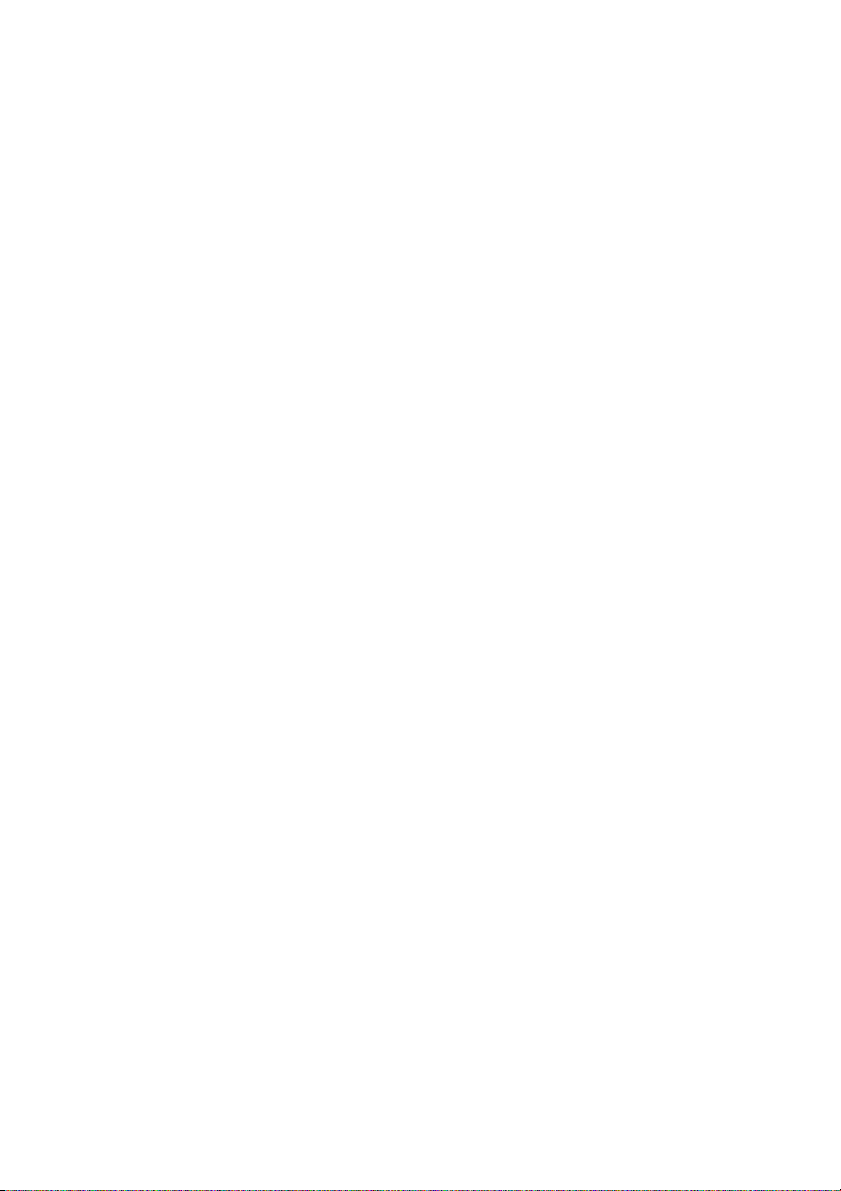
Arial, Times New Roman und Albertus sind Marken der The Monotype Corporation, die
möglicherweise in einigen Gerichtsbarkeiten registriert sind.
ITC Avant Garde Gothic, ITC Bookman, ITC Zapf Chancery und ITC Zapf Dingbats sind
eingetragene Marken der International Typeface Corporation, die möglicherweise in einigen
Gerichtsbarkeiten registriert sind.
Antique Olive ist eine Marke von Fonderie Olive.
Helvetica, Palatino, Times, Univers, Clarendon, New Century Schoolbook, Miriam und
David sind Marken der Heidelberger Druckmaschinen AG, die möglicherweise in einigen
Gerichtsbarkeiten registriert sind.
Wingdings ist eine Marke der Microsoft Corporation, die möglicherweise in einigen
Gerichtsbarkeiten registriert ist.
HP und HP LaserJet sind eingetragene Marken der Hewlett-Packard Company.
®
Microsoft
Apple
und Windows® sind eingetragene Marken der Microsoft Corporation.
®
und Macintosh® sind eingetragene Marken von Apple Computer, Inc.
Allgemeiner Hin weis: Alle im Handbuch genannten Bezeichnungen von Erzeugnissen sind
Marken der jeweiligen Eigentümer. Aus dem Fehlen der Marken ® bzw.™ kann nicht
geschlossen werden, dass die Bezeichnung ein freier Markenname ist.
Copyright © 2003 EPSON Deutschland GmbH, Düsseldorf.
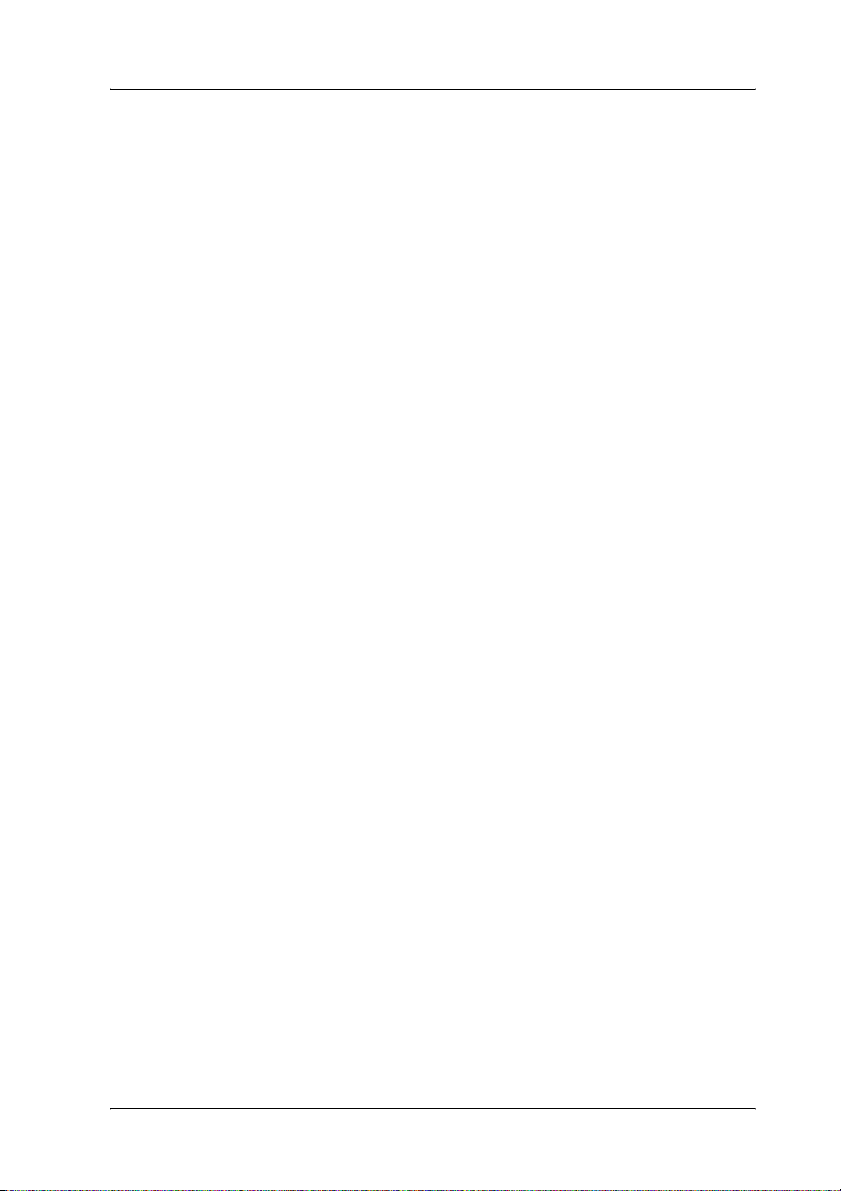
Sicherheitsinformationen
Handbuch-Konventionen
Vorsicht
Diese Warnmeldungen müssen unbedingt beachtet werden, um
w
Körperverletzungen zu vermeiden.
Achtung
Anmerkungen dieser Art müssen befolgt werden, um Schäden
c
am Drucker oder Computer zu vermeiden.
Hinweise
Hinweise enthalten wichtige Informationen und hilfreiche Tipps zur
Arbeit mit dem Drucker.
15
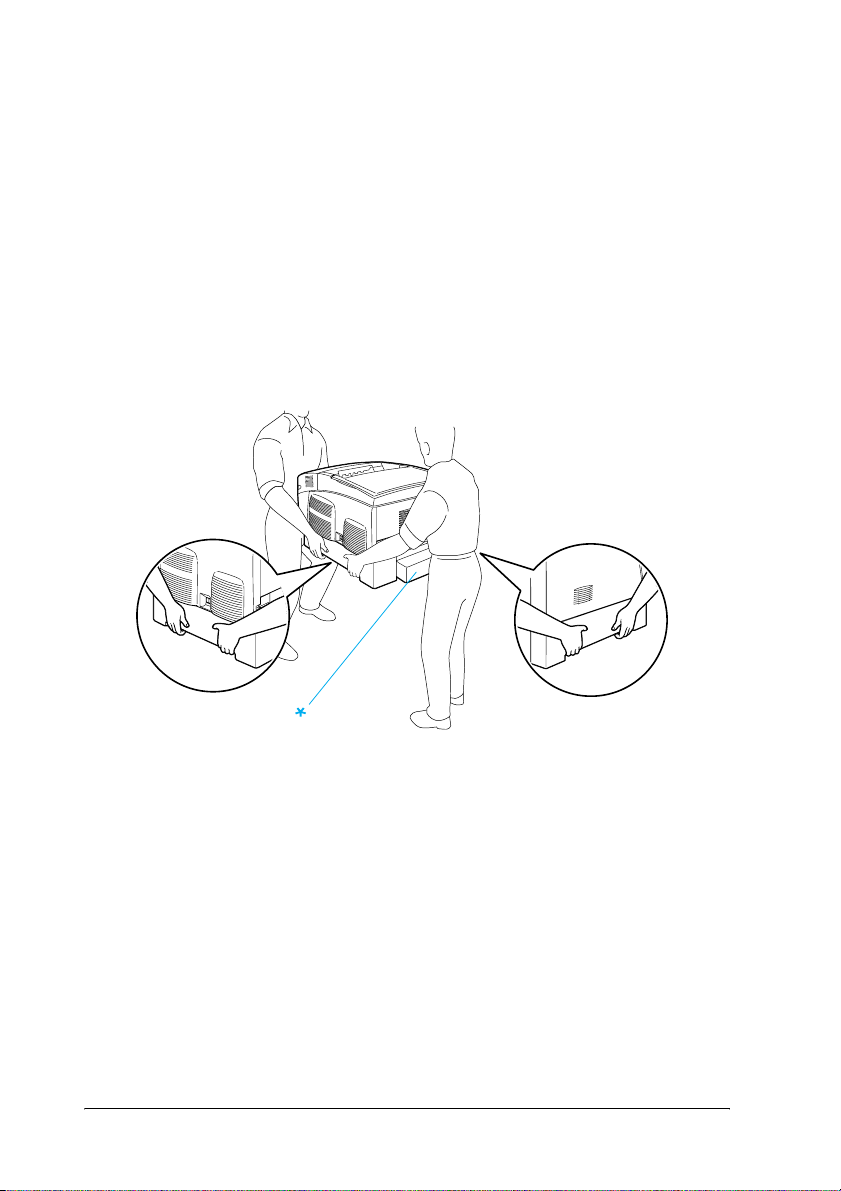
Sicherheitshinweise
Beachten Sie die folgenden Hinweise zu Ihrer eigenen Sicherheit
sowie zur Betriebssicherheit des Geräts:
❏ Da der Drucker zusammen mit den Verbrauchsmaterialien
etwa 36,0 kg (79 Lbs) wiegt, sollte er niemals von einer Person
alleine angehoben oder getragen werden. Der Transport des
Druckers sollte von jeweils zwei Personen gemeinsam
durchgeführt werden, die die im Folgenden dargestellten
korrekten Hebetechniken anwenden.
16
* Heben Sie den Drucker an diesen Stellen nicht an.
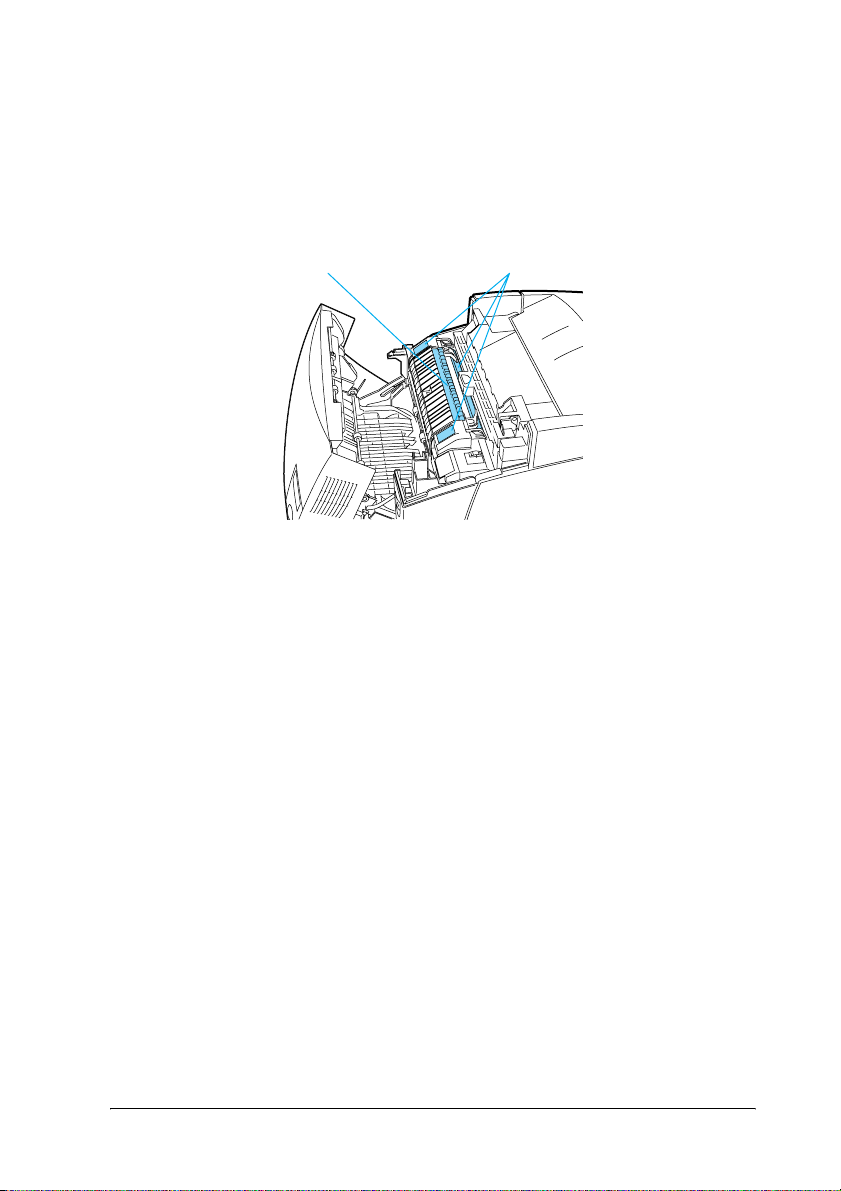
❏ Berühren Sie niemals die Fixiereinheit oder Teile in deren
Umgebung. Die Fixiereinheit ist mit dem Warnaufkleber
CAUTION HIGH TEMPERATURE (VORSICHT, HEISS!)
versehen. Nach einem Druckvorgang kann dieses Bauteil und
dessen Umgebung sehr heiß sein.
12
1. Berühren Sie mit der Hand nicht das Innere der
Fixiereinheit.
2. CAUTION HIGH TEMPERATURE (VORSICHT, HEISS!)
❏ Fassen Sie nicht in die Fixiereinheit, da einige Komponenten
scharfkantig sind und Verletzungen verursachen können.
❏ Wenn nicht ausdrücklich in diesem Handbuch erwähnt,
vermeiden Sie die Berührung mit Bauteilen im Inneren des
Geräts.
❏ Versuchen Sie nie, eines der Druckerbauteile gewaltsam
einzusetzen. Der Drucker ist zwar robust gebaut, kann jedoch
bei unsachgemäßer Behandlung beschädigt werden.
❏ Legen Sie Bildeinheiten immer auf einer sauberen, glatten
Unterlage ab.
17
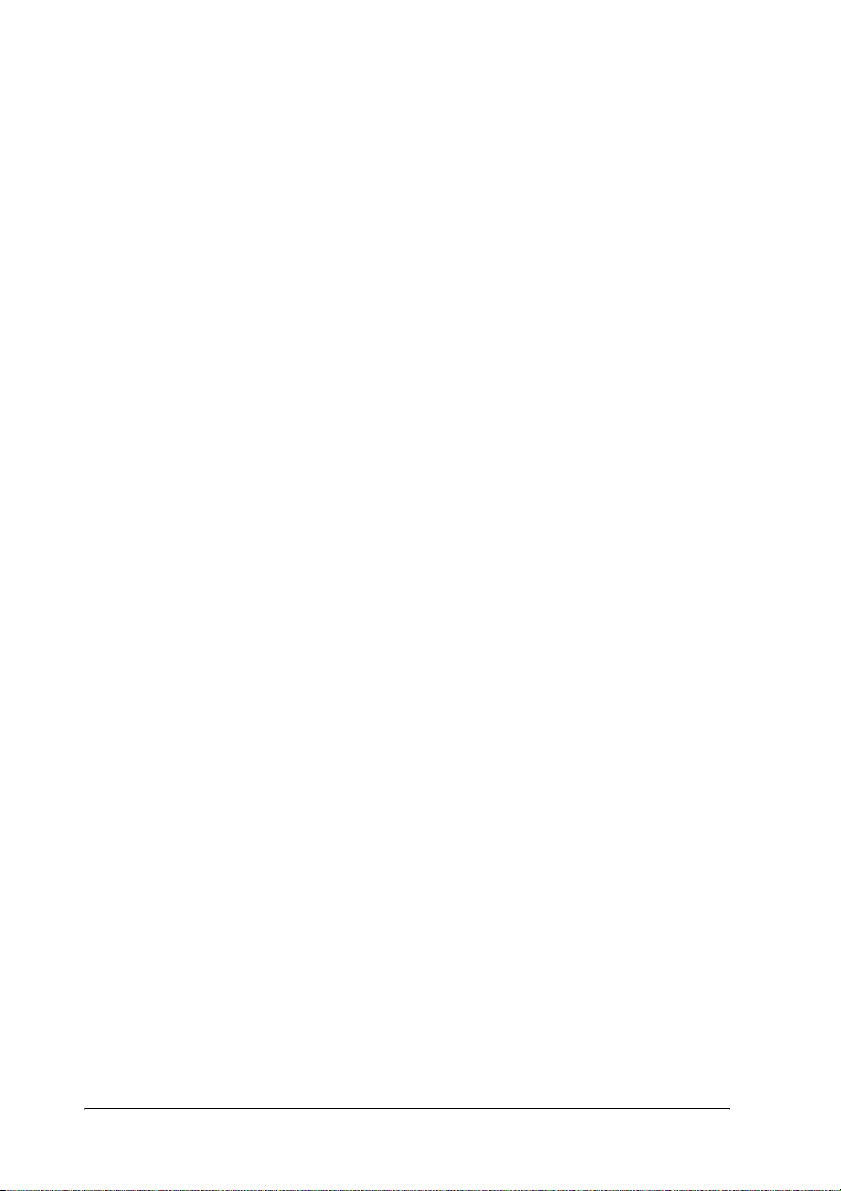
❏ Versuchen Sie nie, an Bildeinheiten Änderungen
vorzunehmen oder diese zu zerlegen. Sie können nicht
nachgefüllt werden.
❏ Vermeiden Sie jede Berührung mit dem Toner. Vermeiden Sie
insbesondere Augenkontakt mit dem Toner.
❏ Werfen Sie aufgebrauchte Tonerkartuschen, Photoleiter,
Fixier- oder Transferbandeinheiten nicht ins Feuer. Sie
können explodieren und Verletzungen verursachen.
Entsorgen Sie sie gemäß den gesetzlichen Bestimmungen.
❏ Wenn Toner verschüttet wurde, verwenden Sie einen Besen
und eine Kehrschaufel oder ein angefeuchtetes Tuch mit Seife
und Wasser, um den Toner zu beseitigen. Da die feinen
Partikel bei Funkenflug Feuer oder eine Explosion
verursachen können, sollten Sie keinen Staubsauger
verwenden.
❏ Bildeinheiten, die aus einer kalten in eine warme Umgebung
gebracht wurden, sollten frühestens nach einer Stunde
verwendet werden, um Kondensationsschäden zu
vermeiden.
❏ Setzen Sie den Photoleiter beim Entfernen nicht länger als
fünf Minuten dem Licht aus. Der Photoleiter enthält eine
grüne, lichtempfindliche Entwicklertrommel. Wenn die
Entwicklertrommel starkem Licht ausgesetzt wird, können
auf den Ausdrucken ungewöhnlich dunkle oder helle Stellen
auftreten, und die Lebensdauer der Trommel kann sich
verkürzen. Wenn die Entwicklertrommel längere Zeit
außerhalb des Druckers gelagert werden muss, sollten Sie sie
mit einem lichtundurchlässigen Tuch abdecken.
18
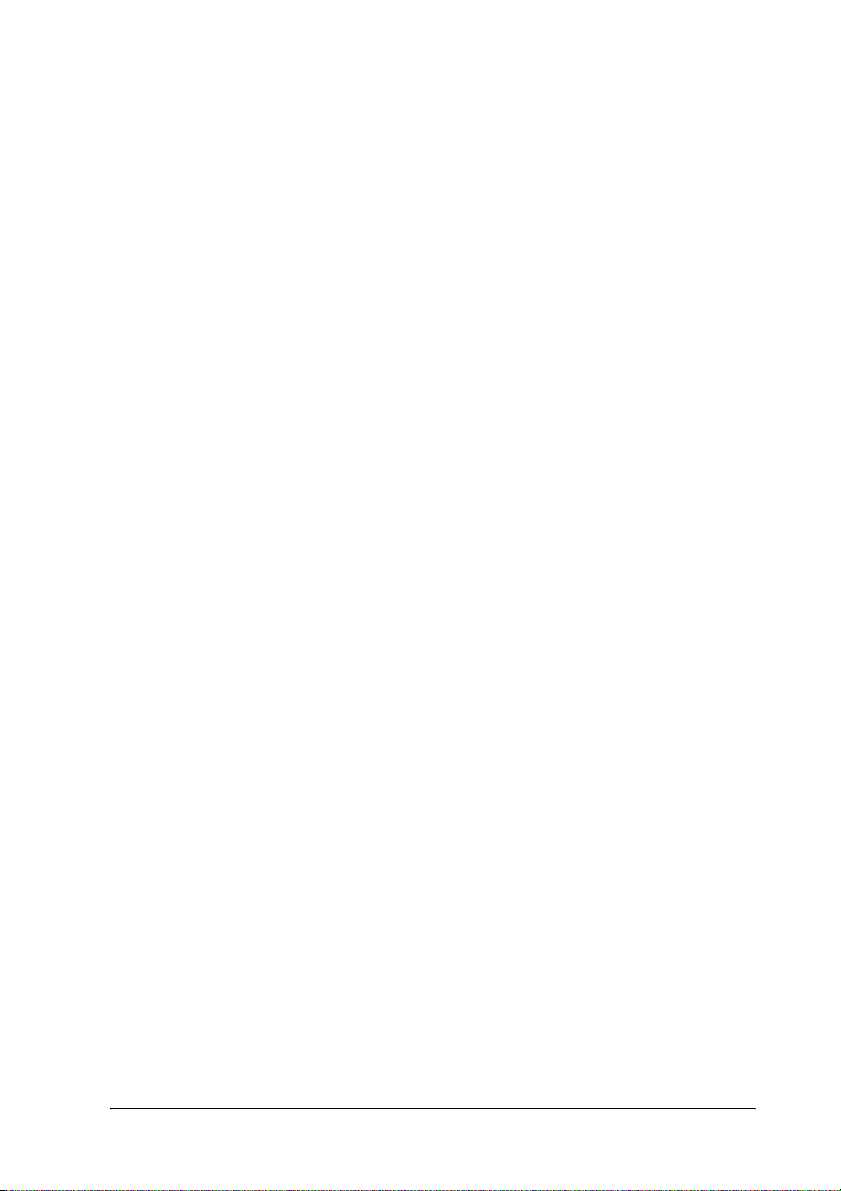
❏ Achten Sie darauf, die Oberfläche der Entwicklertrommel
nicht zu zerkratzen. Wenn Sie den Photoleiter aus dem
Drucker herausnehmen, legen Sie ihn auf eine saubere, glatte
Unterlage. Vermeiden Sie jede Berührung der
Entwicklertrommel mit den Händen, da die Oberfläche des
Bauteils durch das Hautfett dauerhaft beschädigt und
dadurch die Druckqualität beeinträchtigt werden kann.
❏ Um eine optimale Druckqualität zu gewährleisten, darf der
Photoleiter nicht an Orten aufbewahrt werden, an denen er
direkter Sonneneinstrahlung, Staub, salzhaltiger Luft oder
ätzenden Gasen (z. B. Ammoniak) ausgesetzt ist. Stellen Sie
den Drucker nicht an Orten mit hohen Temperatur- oder
Luftfeuchtigkeitsschwankungen auf.
❏ Bewahren Sie das Verbrauchsmaterial außerhalb der
Reichweite von Kindern auf.
❏ Lassen Sie gestautes Papier nicht im Drucker. Der Drucker
kann sich dadurch überhitzen.
❏ Verwenden Sie keine Steckdosen, an die bereits andere Geräte
angeschlossen sind.
❏ Achten Sie darauf, dass die Steckdosenspannung der
Betriebsspannung des Druckers entspricht.
Wichtige Sicherheitshinweise
❏ Schließen Sie den Drucker an eine Steckdose an, deren
Spannung der Betriebsspannung des Druckers entspricht.
Die Betriebsspannung des Druckers ist auf einem am Drucker
angebrachten Typenschild angegeben. Wenn Ihnen die
Spannungswerte Ihres Stromnetzes nicht bekannt sind,
wenden Sie sich an Ihren Stromversorger bzw. Händler.
❏ Wenn der Stecker nicht in die Steckdose passt, wenden Sie
sich an einen Elektriker.
19
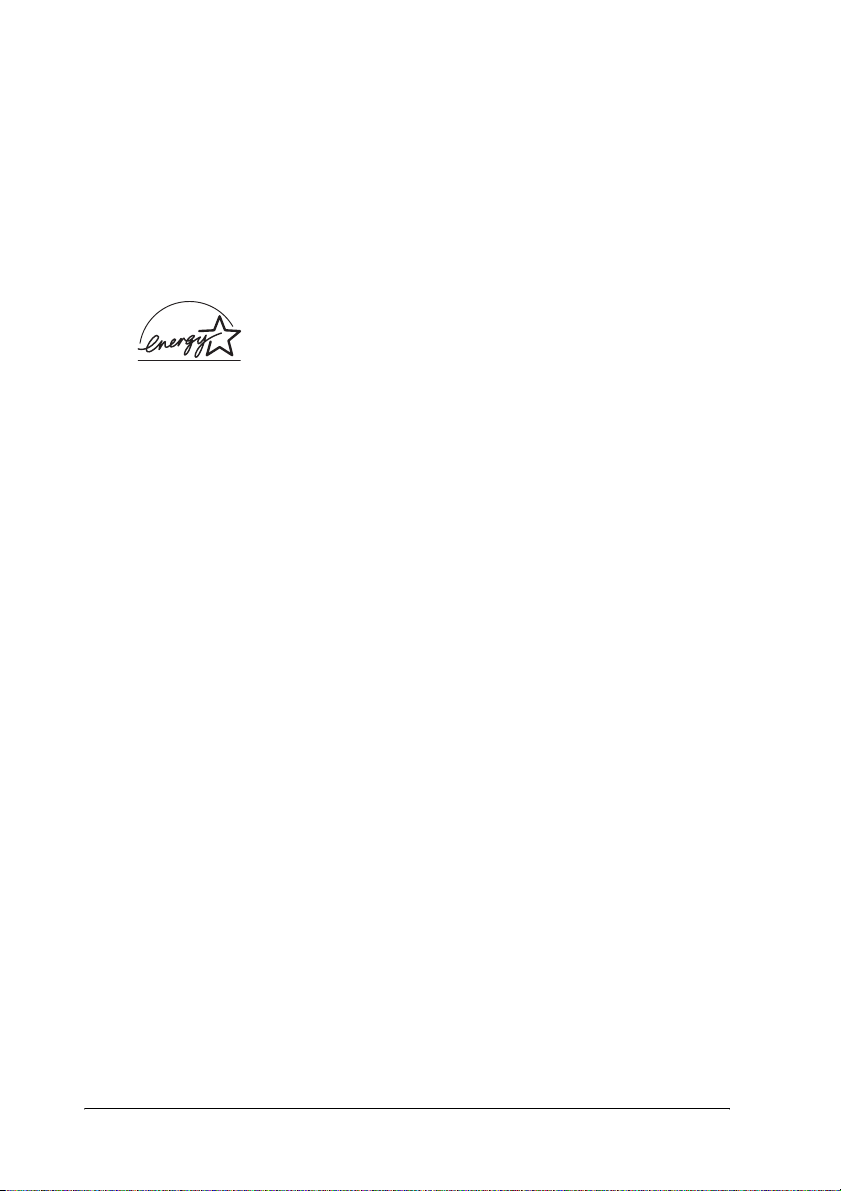
❏ Nehmen Sie nur Einstellungen vor, die in der Dokumentation
beschrieben sind. Unsachgemäße Bedienungsvorgänge und
Einstellungen können zu Schäden führen und Reparaturen
durch einen Mitarbeiter des autorisierten Kundendiensts
erforderlich machen.
ENERGY STAR
Das internationale
freiwillige Partnerschaft mit Vertretern der Computer- und
Bürogeräteindustrie zur Förderung der Entwicklung
energiesparender Computer, Bildschirme, Drucker, Faxgeräte
und Kopierer mit dem Ziel, die durch Energieerzeugung bedingte
Luftverschmutzung zu reduzieren.
®
-Kompatibilität
EPSON als „International ENERGY STAR®Partner“ bestätigt, dass dieses Produkt den
internationalen
effizienten Energienutzung entspricht.
ENERGY STAR
ENERGY STAR
®
-Programm ist eine
®
-Richtlinien zur
Sicherheitshinweise zum Ein- bzw. Ausschalten des Druckers
Schalten Sie den Drucker in folgenden Fällen nicht aus:
❏ Warten Sie nach dem Einschalten des Druckers, bis die
Meldung Ready (Bereit) am LCD-Display angezeigt wird.
20
❏ Während die Betriebsanzeige blinkt.
❏ Während die Datenanzeige leuchtet oder blinkt.
❏ Während eines Druckvorgangs.
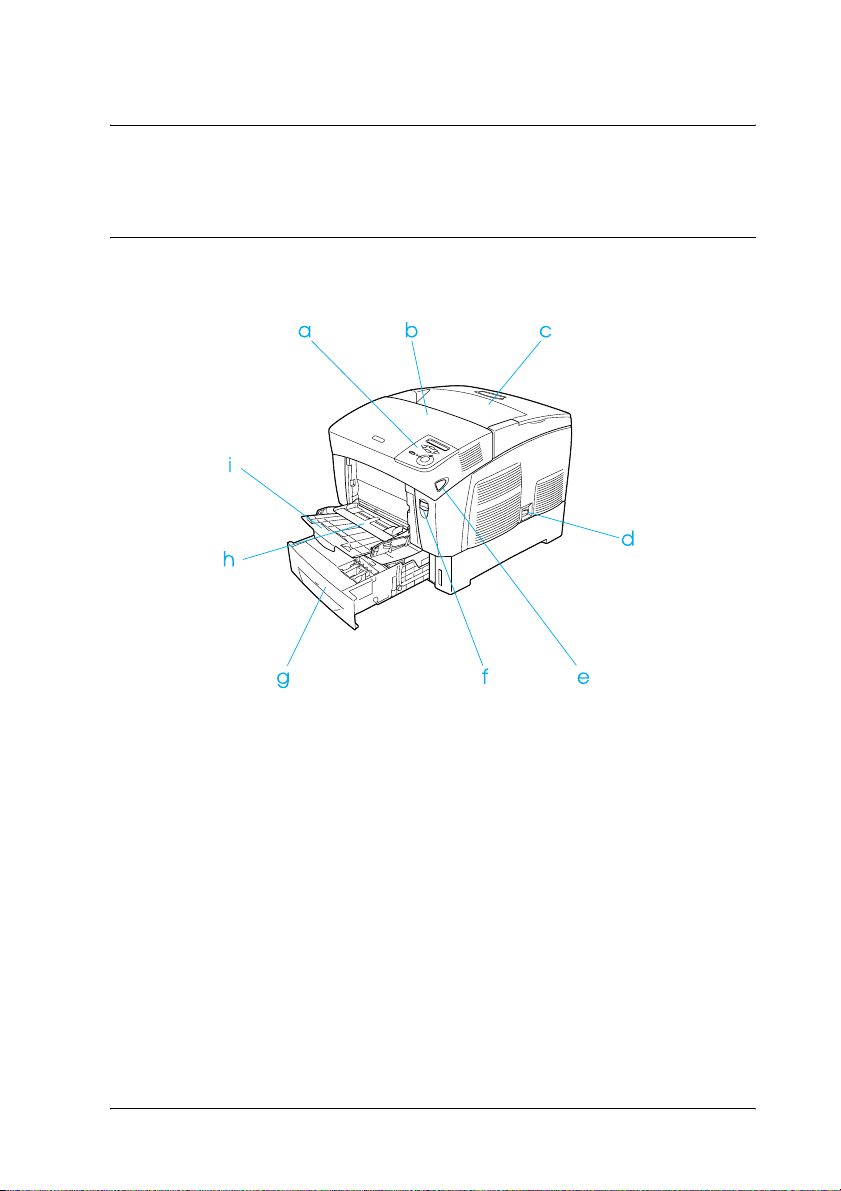
Kapitel 1
Informationen zum Drucker
Druckerteile
1
1
1
1
1
1
1
1
Informationen zum Drucker 21
1
1
1
1
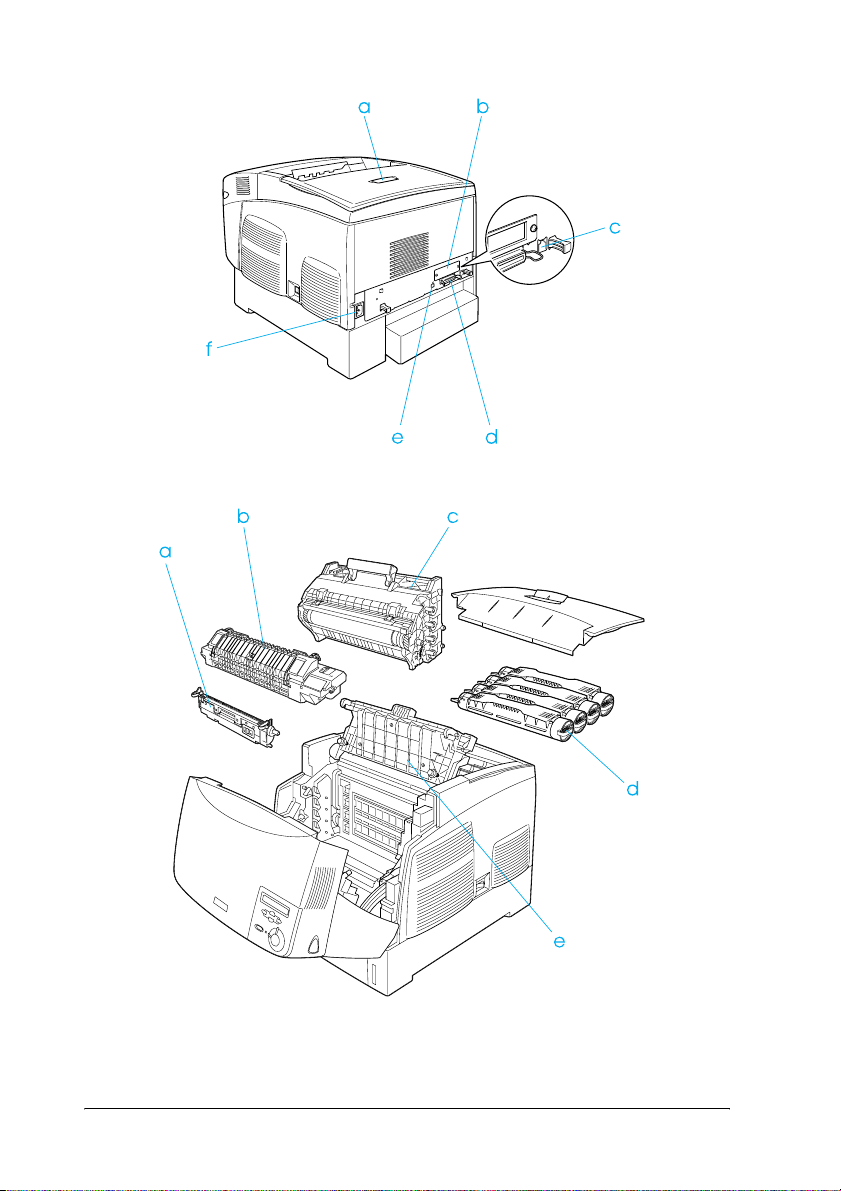
22 Informationen zum Drucker
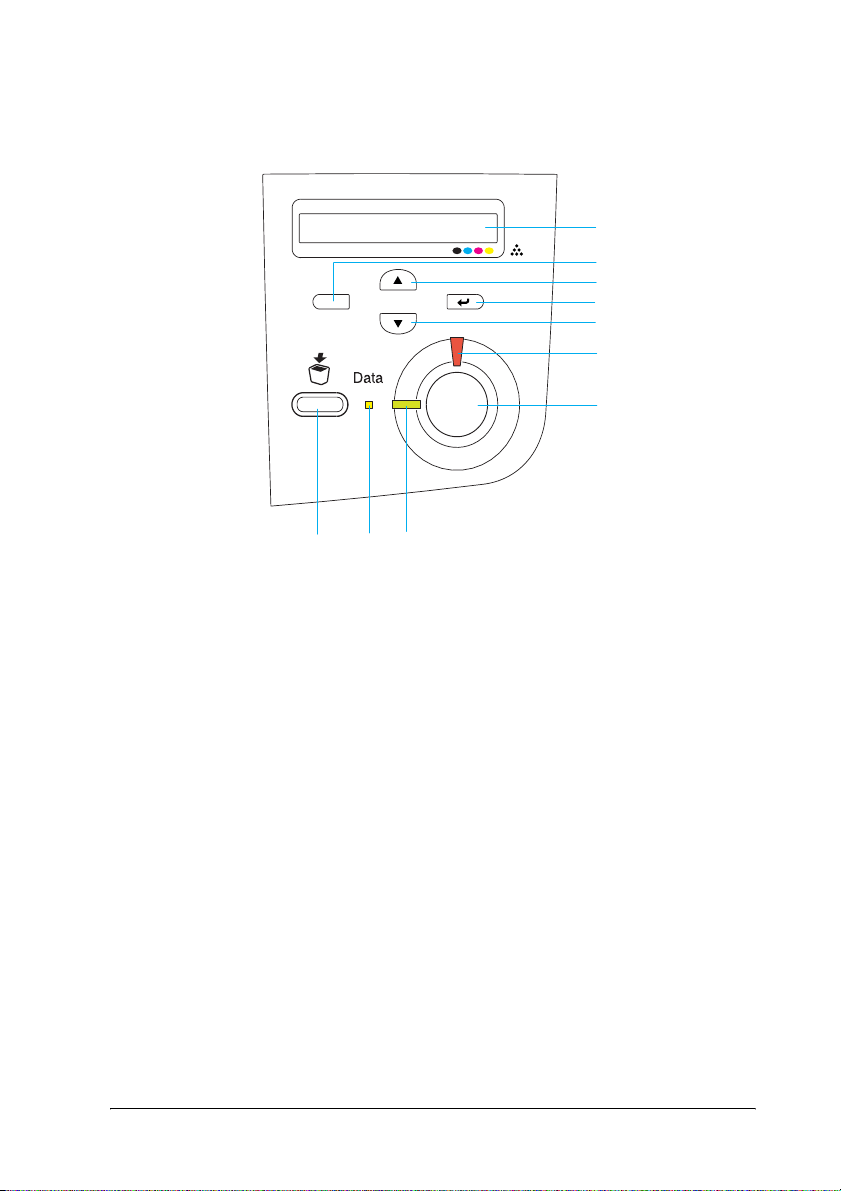
Bedienfeld
1
a
b
c
d
e
f
g
j
a. LCD-Display Zeigt Meldungen zum Druckerstatus
b.
Zurück-Taste
c.
Pfeil nach
oben-Taste
d.
Eingabetaste
e.
Pfeil nach
unten-Taste
h
i
sowie Menüeinstellungen des
Bedienfelds an.
Über diese Tasten können Sie die
Bedienfeldmenüs aufrufen. In diesen
Menüs lassen sich Druckereinstellungen
vornehmen und der Status von
Verbrauchsmaterialien überprüfen.
Weitere Informationen zum Verwenden
dieser Tasten finden Sie unter
„Verwenden der Menüs am Bedienfeld“
auf Seite 355.
1
1
1
1
1
1
1
1
1
1
1
Informationen zum Drucker 23
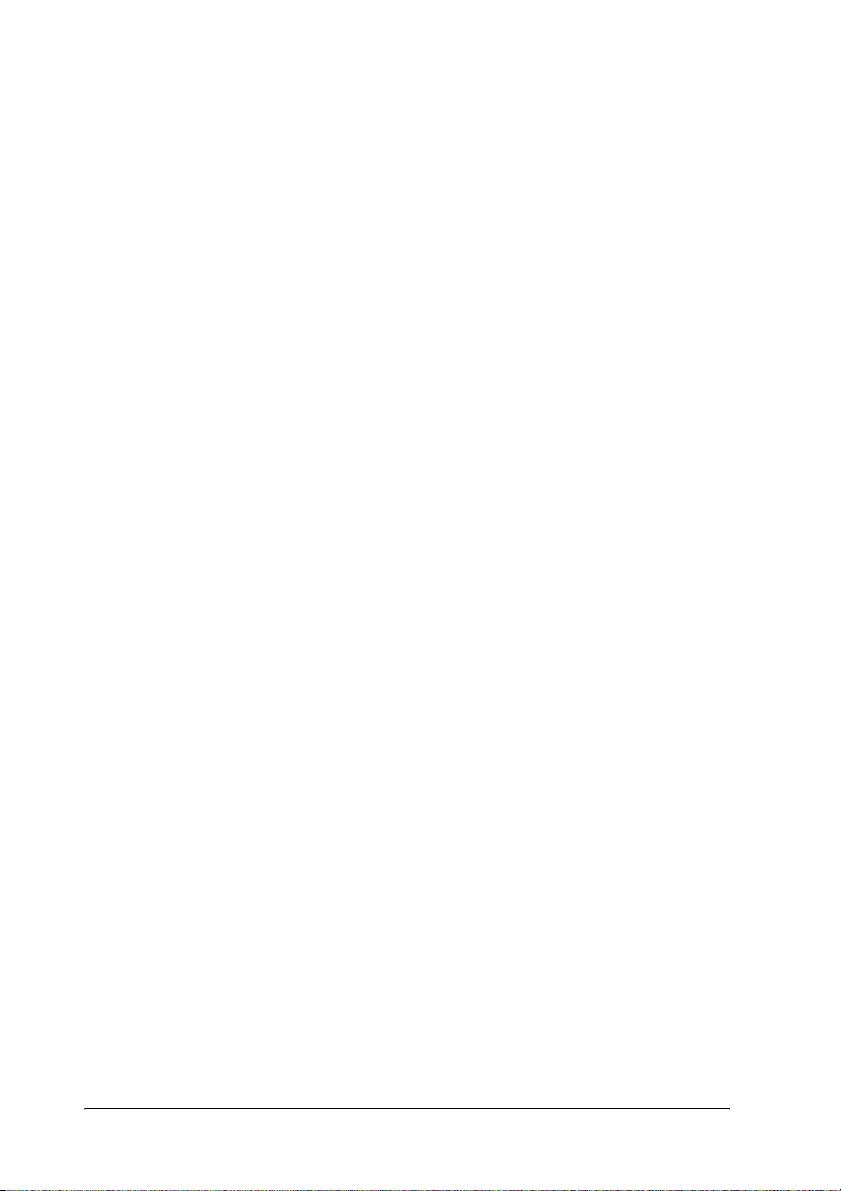
f. Fehleranzeige
(Rot)
g. Start/Stopp-Taste Wenn während des Druckvorgangs
Diese Anzeige leuchtet oder blinkt, wenn
ein Fehler aufgetreten ist. Die Anzeige
blinkt in längeren Abständen, wenn der
Drucker nicht bereit ist.
diese Taste gedrückt wird, wird der
Druckvorgang angehalten.
Wenn die Fehleranzeige blinkt, können
Sie durch Drücken dieser Taste die
Fehlerinformationen löschen und den
Drucker in den Status Ready (Bereit)
schalten.
h. Betriebsanzeige
(Grün)
i. Datenanzeige
(Gelb)
Diese Anzeige leuchtet, wenn der
Drucker zum Empfangen und Drucken
von Daten bereit ist.
Die Anzeige ist aus, wenn der Drucker
nicht bereit ist.
Diese Anzeige leuchtet, wenn im
Druckpuffer Druckdaten gespeichert
sind, jedoch noch nicht gedruckt
wurden. (Der Druckpuffer ist der für den
Empfang von Daten reservierte Bereich
des Druckerspeichers.)
Die Anzeige blinkt, wenn der Drucker
gerade Daten verarbeitet.
Wenn der Druckpuffer keine Daten mehr
enthält, ist die Anzeige aus.
24 Informationen zum Drucker
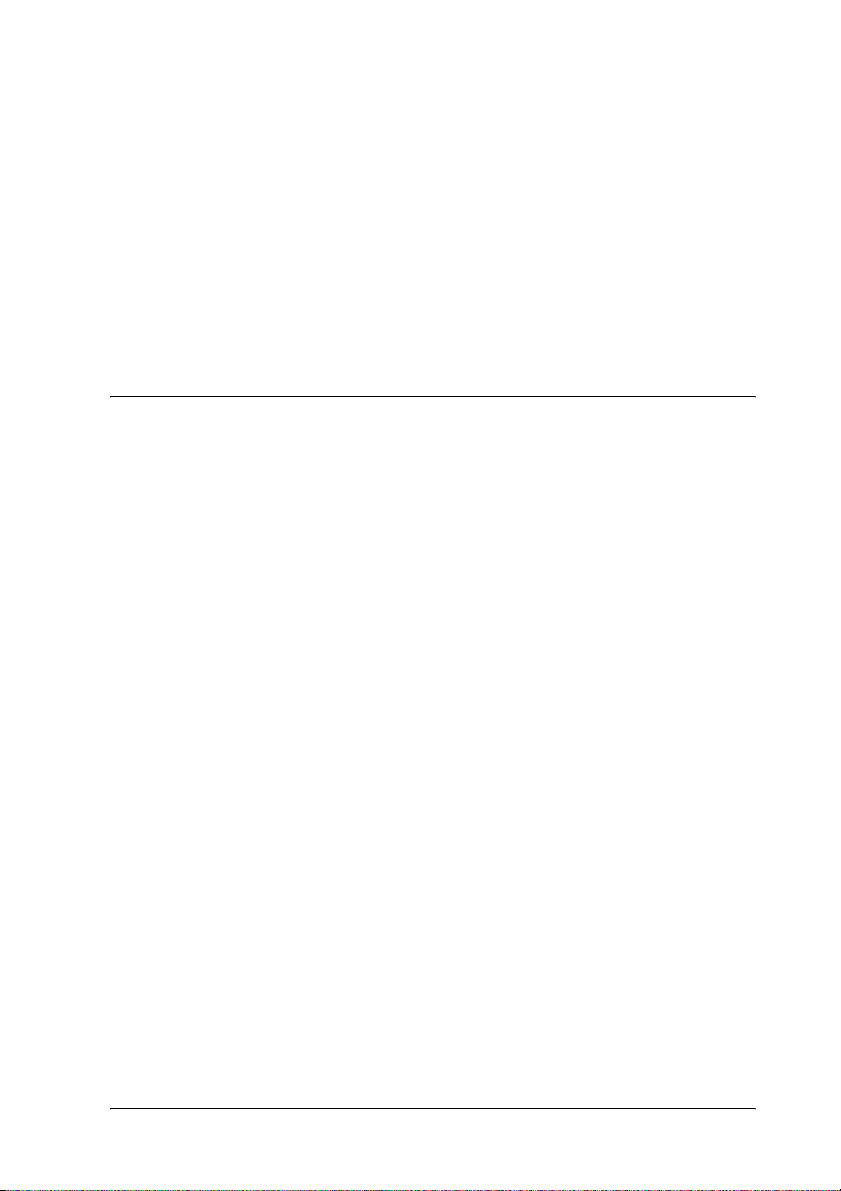
j. Taste Cancel Job
(Job löschen)
Drücken Sie die Taste einmal, um den
aktuellen Druckauftrag abzubrechen.
Halten Sie die Taste mehr als zwei
Sekunden gedrückt, um alle Aufträge im
Druckerspeicher zu löschen. Dazu
gehören auch Druckaufträge, die der
Drucker gerade empfängt, momentan
auf das Festplattenlaufwerk speichert
oder gerade druckt.
Optionen und Verbrauchsmaterialien
Optionen
Durch die Installation der folgenden Optionen können Sie die
Leistung des Druckers verbessern.
❏ Das 500-Blatt-Zusatzpapiermagazin (C12C802061) bietet
Platz für eine Papierkassette. Dadurch wird die mögliche
Papierzufuhr auf 500 Blatt erhöht.
1
1
1
1
1
1
1
1
❏ Das 1000-Blatt-Zusatzpapiermagazin (C12C802071) bietet
Platz für zwei Papierkassetten. Dadurch wird die mögliche
Papierzufuhr auf 1.000 Blatt erhöht.
❏ Das Festplattenlaufwerk (C12C824061) erweitert die
Kapazität des Druckers und ermöglicht die Ausführung von
komplexen und umfangreichen Druckaufträgen mit hoher
Geschwindigkeit. Diese Option ermöglicht auch die
Verwendung der Funktion Reserve Job (Auftrag speichern),
mit der Sie Overlay-Daten und Druckaufträge speichern
können. Dies ermöglicht den schnellen Druck von
Overlay-Daten und die Ausführung des Druckauftrags zu
einem späteren Zeitpunkt direkt vom Bedienfeld des
Druckers.
Informationen zum Drucker 25
1
1
1
1
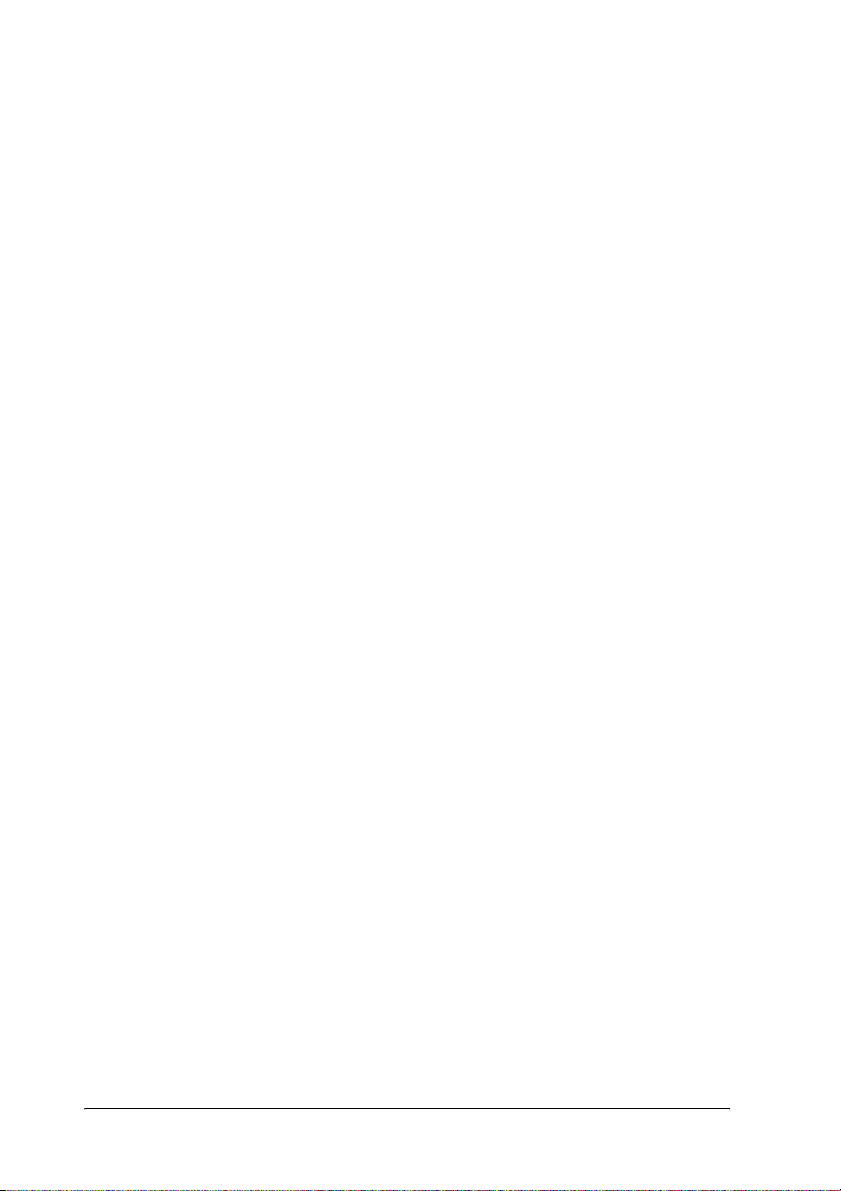
❏ Optionale Speichermodule erweitern die Kapazität des
Druckerspeichers und ermöglichen den Druck von
Dokumenten mit vielen komplexen Grafiken.
❏ Das Adobe
®
PostScript® 3™ ROM-Modul (C12C832571)
liefert glatte PostScript-Drucke. Es kann nicht verwendet
werden, wenn der Drucker über die IEEE 1394 Typ
B-Schnittstellenkarte an einen Macintosh-Computer
angeschlossen ist.
❏ Die IEEE 1394 Typ B-Schnittstellenkarte (C12C82391) kann
mit einem Macintosh verwendet werden. Sie kann mit einem
Macintosh
®
FireWire®-Anschluss verbunden werden.
Verbrauchsmaterialien
Die Lebensdauer der folgenden Verbrauchsmaterialien wird vom
Drucker überwacht. Der Drucker weist Sie darauf hin, wenn sie
ersetzt werden müssen.
Tonerkartusche (Gelb)
Tonerkartusche (Magenta)
Tonerkartusche (Zyan)
Tonerkartusche (Schwarz)
Photoleiter
Transferbandeinheit
Fixiereinheit 120/220
S050148
S050147
S050146
S050149
S051093
S053006
S053011/S053012*
* Die Produktnummer ist abhängig vom Standort.
26 Informationen zum Drucker
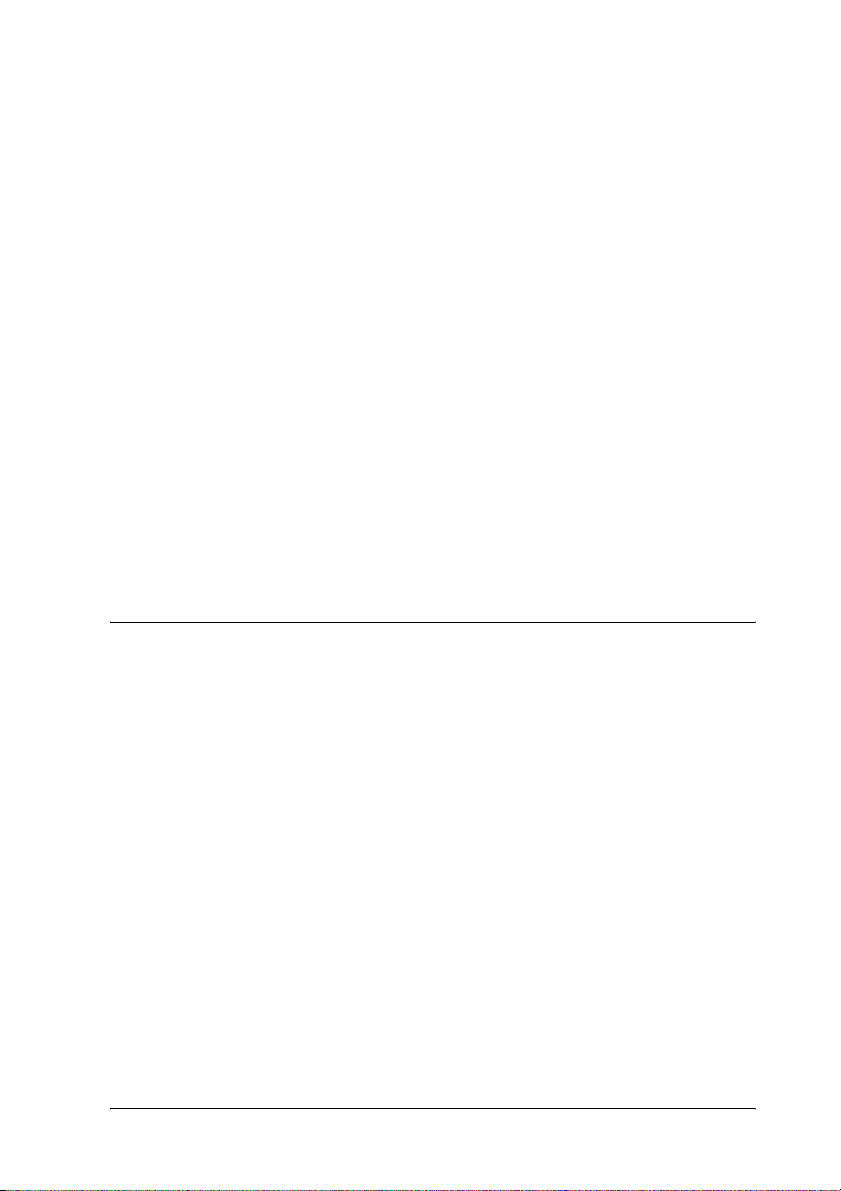
Mit den im Folgenden aufgeführten speziellen Druckmedien von
EPSON erzielen Sie Ausdrucke mit bester Qualität.
EPSON Color Laser Paper (A4)
EPSON Color Laser Paper (Letter)
EPSON Color Laser Transparencies (A4)
EPSON Color Laser Transparencies (Letter)
Achtung:
❏ Verwenden Sie keine EPSON-Medien, die für andere
c
Produkte bestimmt sind, etwa spezielle Medien für
Tintenstrahldrucker, da dies zu Papierstaus und
Beschädigungen des Druckers führen kann.
❏ Verwenden Sie die genannten Medien nicht in anderen
Druckern, es sei denn, sie werden in der jeweiligen
Dokumentation aufgeführt.
Leistungsmerkmale des Druckers
S041215
S041218
S041175
S041174
1
1
1
1
1
1
1
Der Drucker verfügt über viele Leistungsmerkmale, die die
Bedienung erleichtern und das Erstellen anspruchsvoller
Ausdrucke ermöglichen. Die wichtigsten dieser
Leistungsmerkmale werden im Folgenden beschrieben.
Informationen zum Drucker 27
1
1
1
1
1
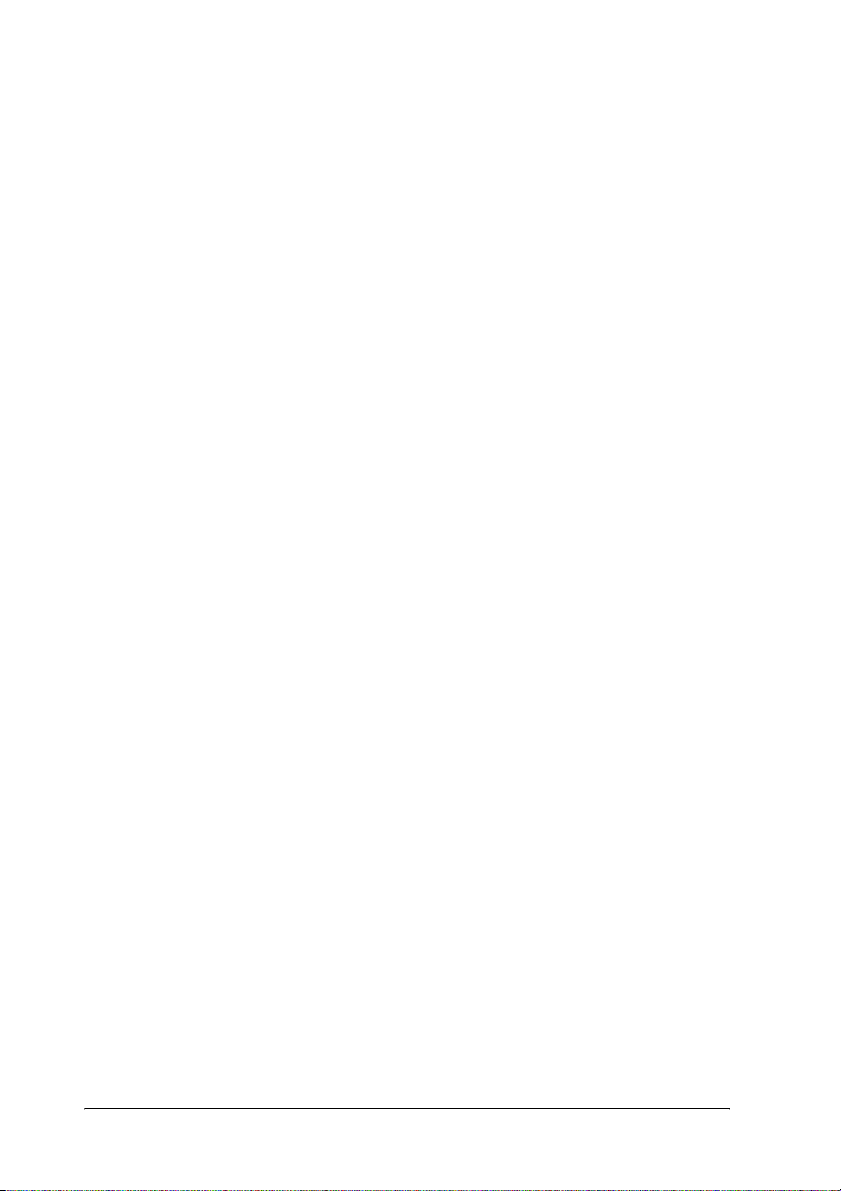
Schnelldruck mit Tandem-Technologie
Ihr Drucker ist für modernsten Tandem-Druck ausgestattet und
bietet Ihnen 400 MHz Bildverarbeitung und Single-PassTechnologie für eine Druckgeschwindigkeit von 24 Seiten pro
Minute bei einer Auflösung von 600 dpi für Farb- und
Monochrom-Druck.
Duplex-Druck
Der Drucker wird mit einer Duplex-Einheit ausgeliefert, mit der
Sie auf einfache Weise beidseitig drucken können. Die
Duplexeinheit ermöglicht den Druck doppelseitiger Dokumente
von hoher Qualität. Verwenden Sie diese Funktion für möglichst
jeden Druckauftrag, um Kosten und Material zu sparen.
Als Partner von
Verwendung der Funktion Duplex-Druck. Weitere
Informationen über das
unter
ENERGY STAR
ENERGY STAR
ENERGY STAR
®
-Kompatibilität.
®
empfiehlt EPSON die
®
-Programm finden Sie
Funktion „Reserve Job“ (Auftrag speichern)
Mit der Funktion Rese rve Job (Auftrag speichern) können Sie
einen Druckauftrag auf dem Festplattenlaufwerk des Druckers
speichern und jederzeit über das Bedienfeld des Druckers
ausdrucken, ohne den Computer zu verwenden. Sie können auf
diese Weise auch vor dem Ausdruck mehrerer Druckexemplare
einen Probedruck durchführen. Wenn der Inhalt eines
Druckauftrags vertraulicher Art ist, können Sie den Zugriff durch
ein Passwort einschränken. Weitere Informationen hierzu
erhalten Sie unter „Verwenden der Funktion Reserve Job
(Auftrag speichern)“ auf Seite 96 für Windows oder unter
„Verwenden der Funktion Reserve Job (Auftrag speichern)“ auf
Seite 159 für Macintosh.
28 Informationen zum Drucker
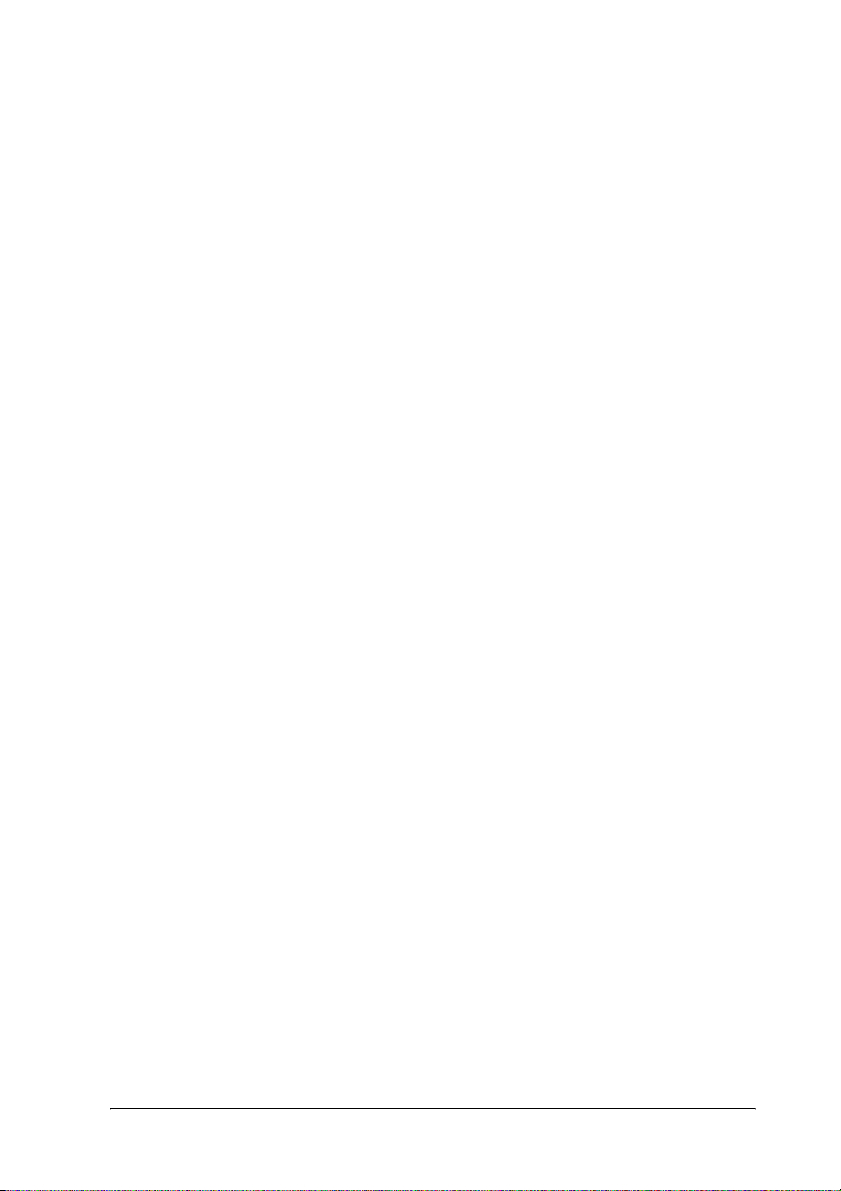
Hinweis:
Für die Funktion Reserv e Job (Auftrag speichern) ist die Installation
eines optionalen Festplattenlaufwerks im Drucker erforderlich.
1
Funktion „HDD-Formularoverlay“
Beschleunigt den Druck mit Formularoverlays durch Speichern
der Overlay-Daten auf dem optionalen Festplattenlaufwerk
anstelle des Computers. Diese Funktion steht nur unter Windows
zur Verfügung. Weitere Informationen hierzu finden Sie im
Abschnitt „Verwenden von HDD-Formularoverlays“ auf
Seite 87.
Hinweis:
Für die Funktion „HDD-Formularoverlay“ ist die Installation eines
optionalen Festplattenlaufwerks im Drucker erforderlich.
Vordefinierte Farbeinstellungen im Druckertreiber
Der Druckertreiber verfügt über zahlreiche vordefinierte
Einstellungen für den Farbdruck. Sie können dadurch die
Druckqualität für verschiedene Arten von Farbdokumenten
optimieren.
Weitere Informationen hierzu erhalten Sie unter „Einstellen der
Druckqualität“ auf Seite 62 für Windows oder unter „Einstellen
der Druckqualität“ auf Seite 134 für Macintosh.
1
1
1
1
1
1
1
1
1
Informationen zum Drucker 29
1
1
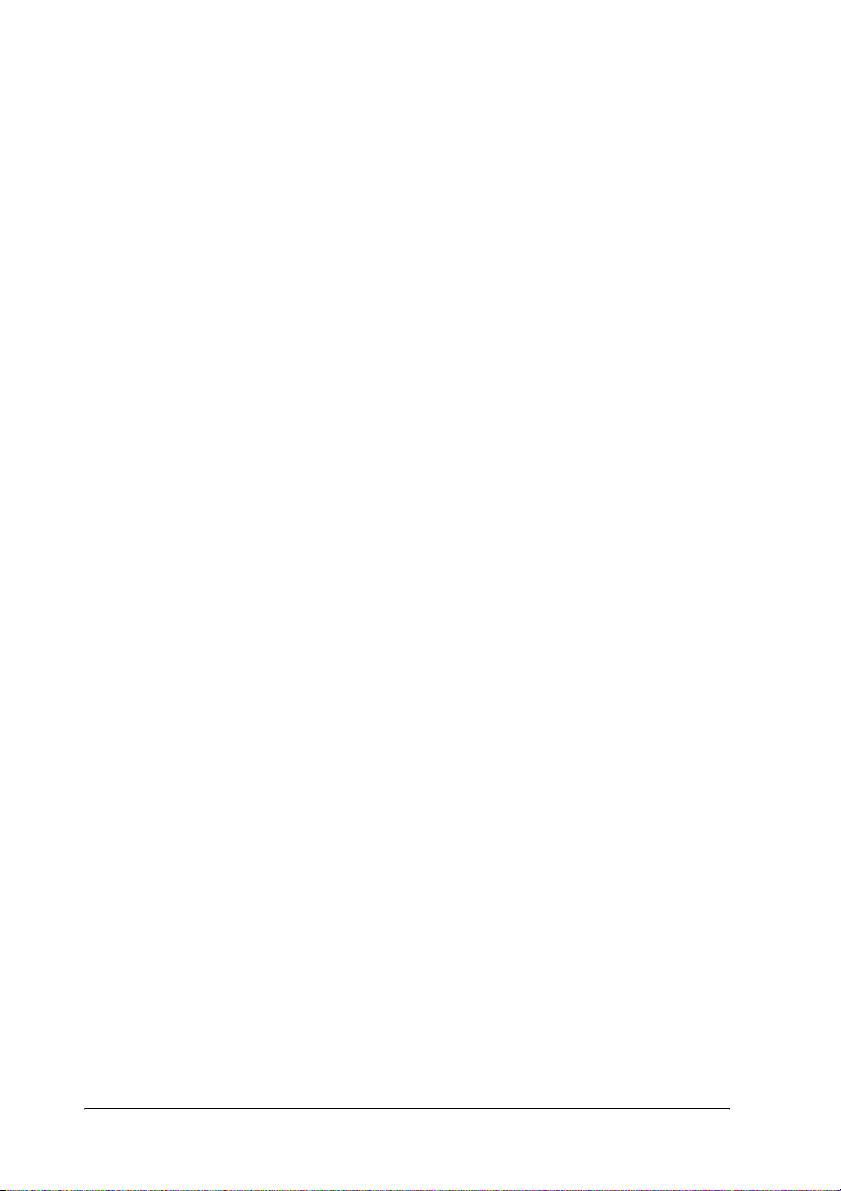
Zahlreiche Schriften
Zum Erstellen professionell aussehender Dokumente verfügt der
Drucker über 80 verschiedene Laser-Jet-kompatible, skalierbare
Schriften und 3 Bitmap-Schriften im LJ4-Emulationsmodus.
Tonersparmodus
Sie können den Tonersparmodus verwenden, um den
Tonerverbrauch beim Ausdrucken eines Konzeptausdrucks zu
reduzieren.
Technologie zur Verbesserung der Auflösung (RITech)
RITech ist eine von EPSON entwickelte Druckertechnologie zur
Verbesserung der Auflösung, die das Erscheinungsbild
gedruckter Linien, Texte und Grafiken verbessert.
30 Informationen zum Drucker
